План комнаты начертить: Как начертить план комнаты 🚩 масштаб квартиры рисуем 🚩 Дизайн квартиры
Как просто программа Visio создает частный план комнаты
Чтобы качественно выполнить ремонт квартиры своими руками ее владельцу требуется продумать дизайн каждой комнаты, тщательно спланировать свою работу, сохранить ее результат.
Не так давно все эти действия требовали владения навыками чертежника: необходимо создать эскиз каждого помещения на бумаге в масштабе с указанием размеров.
В принципе ничего сложного такая работа не требует. Пример ее оформления приведен в статье о планировании схемы электропроводки.
Сейчас мы массово пользуемся компьютерными технологиями, облегчающими процесс творчества. Они позволяют использовать программы для создания индивидуального дизайна. Мы же рассмотрим простые советы домашнему мастеру о том, как общедоступная компьютерная программа черчения Visio помогает нарисовать частный план комнаты с мебелью, сохранить чертеж не только в электронном виде, но распечатать на бумаге.
Пользоваться ей не сложно, интерфейс доступен, интуитивно понятен даже школьникам младших классов.
В статье мы будем создавать план спальни в Визио пошагово с подробным показом каждого действия картинками с комментариями. Вам будет просто выполнить эти действия по своими индивидуальным размерам.
Содержание статьи
Программа Визио и ее особенности
Довольно мощный компьютерный сервис от компании Майкрософт имеет несколько известных приложений, предназначенных для удобной работы пользователей. Графический редактор Visio входит в общий пакет доступных программ, устанавливается на новом компьютере при его покупке.
Если рассматривать разные версии офисных пакетов, то для домашнего мастера нет особой разницы между ними. Любая программа Визио, вне зависимости от года выпуска, позволяет создать план квартиры и работать с ним далее. Везде действия одинаковые.
Когда этот редактор не установлен, то скачать программу Визио можно с официального сайта разработчика, заплатив за нее. Однако много пользователей отказываются от оплаты, ищут незаконные обходные пути для ее получения.
Бесплатно программа Visio может быть скачана на торрентах. Процесс этот не простой, но реальный. Ради интереса проверил и нашел версию за 2007 год. Она оказалась вполне работоспособной. Но пользуюсь лицензионной разработкой без нарушения авторских прав производителя Визио.
Запуск и интерфейс Visio
Создание документа
Начать работу программы Visio можно разными путями. Я сразу создаю новый документ.
Когда он открывается, то нажимаю кнопку «Файл» и выбираю команду «Создать». В открывшейся директории кликаю «Категории» и нахожу «Карты и планы этажей». Жму эту вкладку, ищу «План этажа». Остается кликнуть кнопку «Создать».
Интерфейс окна
Открывается стандартное рабочее поле Visio. Его структура повторяет ту, что используется в Microsoft Word, да и работа она так же. Просто сравните инструменты меню вкладки «Главная» в обеих программах.
Основные действия выполняются одинаково, отличаются только инструменты.
Полезные настройки
Чертежные программы созданы для работы с электронными документами и распечатывания их на листе бумаги в масштабе. Поэтому следует сразу подготовить их для размножения на принтере, выставить размер страницы, настроить ее параметры, масштаб и инструменты.
Поэтому следует сразу подготовить их для размножения на принтере, выставить размер страницы, настроить ее параметры, масштаб и инструменты.
Размер страницы
Открываем вкладку «Конструктор», а в ней — «Размер». Обычно я пользуюсь «А4» потому, что это основной лист, вставляемый в принтер. Он стоит по умолчанию. Распечатанные куски большого чертежа просто склеивают по меткам.
Если планируется работа с плоттером, то можно выставлять увеличенный размер.
Здесь же выбирается ориентация листа: книжная или альбомная.
Параметры страницы Visio
В этой же вкладке «Конструктор» выбирается масштаб чертежа и все настройки для печати.
Масштаб Визио следует устанавливать наиболее подходящий, например, 1:10.
Отображение сетки
Полезная функция Визио создания клеточек по всей площади рабочего листа значительно облегчает черчение линий строго по горизонту и вертикали. Сетка отображается на окне веб-страницы, но не на листе бумаги после печати.
Для ее вызова надо во вкладке «Вид» поставить галочку на окошке «Сетка».
Размеры объектов
Еще одна полезная функция программы Визио, позволяющая точно вычерчивать габариты деталей. Во вкладке «Вид» открываем «Область задач» и в ней выбираем «Размер и положение». На рабочем поле Visio откроется небольшое окно, в котором будут указываться все параметры выделенного объекта, его координаты на плоскости чертежа.
Окно активное: оно позволяет прописывать и менять каждый размер.
Отображение инструментов Плана комнаты
Первоначально инструменты в виде заготовленных шаблонов расположены слева от рабочей области. Они сгруппированы одной вертикальной линией. В таком положении они не закрывают чертеж, но пользоваться ими из этого состояния не очень удобно.
Их можно развернуть, нажав на соответствующую галочку в верхней части, или возвратить назад.
Существует еще масса полезных настроек программы Visio, но для начала работы вышеперечисленных вполне достаточно.
Создаем план комнаты
Программа Визио предоставляет возможность выбора подготовленных шаблонов помещений из своей библиотеки. Я специально выбрал спальню с размерами 3,05 на 4,37 метра. У нее обрезана часть стены, занятая встроенным шкафом купе, расположенным в коридоре. Форма комнаты не прямоугольная, а угловая. Ее будем чертить.
Вычерчивание формы и габаритов помещения
Напоминаю, что масштаб листа Визио выставлен так, чтобы его 10 см отображали 1 метр длины комнаты.
Перенос шаблона
В инструментах выбираю фигуру «Угловая комната». Кликаю на нее левой кнопкой и, удерживая, перетаскиваю в рабочее поле программы. Кнопку отпускаю, а шаблон со стандартными размерами отображается в масштабе.
Теперь требуется настроить его по своим размерам, сделать важные выноски, выбрать удобный шрифт.
Выставление размеров помещения
Следует учитывать, что на неактивной фигуре размеры не отображаются.
Чтобы они появились надо объект выделить, навести на него курсор, кликнуть левой кнопкой мыши.
Затем в дополнительном окне размеров вместо «3 м» прописываю свою величину — 3,05. Нажимаю Enter. Программа Визио автоматом вносит коррективы в чертеж.
Таким же способом поступаю с высотой помещения, меняя ее на значение 4,37 м. Основные габариты сформированы, осталось выставить размеры угла. Он составляет 2,29х0,6 метра.
Для этого подвожу курсор к метке фигуры, выделенной небольшим желтым квадратиком, а затем тяну его вверх левой кнопкой мыши, отслеживая изменение размера по вертикали.
Устанавливаю выступ 0,6 метра.
Так же поступаю с другим размером 2,29 м.
Получаю окончательный план комнаты — спальни, созданный по размерам в масштабе. Он послужит базой для выполнения других чертежей в Visio.
На созданный чертеж требуется установить выноски основных габаритов, которые помогут расставлять мебель, выбранную с помощью компьютерной программы, и удобно расположить розетки и выключатели в комнате на оптимальной высоте.
Работа с выносками
Разворачиваю окно с инструментами фигур и выбираю управляющий размер. Перетаскиваю его мышью на рабочую область чертежа.
Перетаскиваю его мышью на рабочую область чертежа.
Его надо привязать к определенной детали. Для этого устанавливаю курсор на линию (позиция 1) и перемещаю мышкой на чертеж по меткам.
Далее остается сдвинуть метки по концам детали и отодвинуть линию стрелки на оптимальное расстояние. На фото показано, что созданный строительный размер полностью соответствует тому, который показывается в активном окне.
Таким образом выставляю все габариты на плане комнаты.
Не устраивает меня в этом чертеже стиль шрифта и его маленький размер.
Настройка шрифтов
Для исправления ситуации одновременно нажимаю на клавиатуре кнопки «Ctrl+A», выделяя все элементы чертежа и указываю шрифт «Вердана», кегль 30, курсив и полужирный.
Жму ввод. Получаю желаемый результат.
Такой чертеж напоминает загадку про огурец. В комнате отсутствуют окно и дверь. Чертим их.
Размещение окна и двери
Как начертить дверь комнаты
Перетаскиваю шаблон на рабочую область чертежа и с помощью меток устанавливаю его место.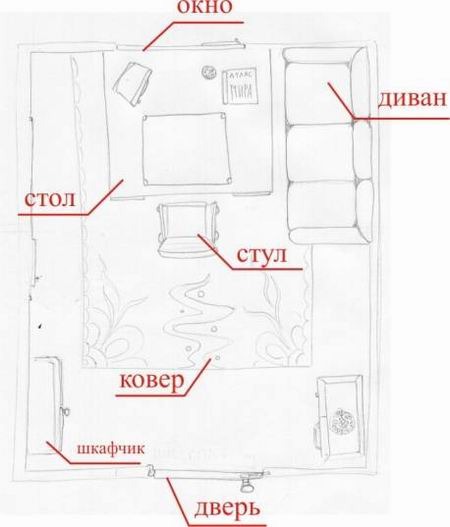 Выставляю размер в соответствии с реальным значением.
Выставляю размер в соответствии с реальным значением.
Как начертить окно
Действия выполняются по предыдущему алгоритму с использованием своего шаблона.
Не забываем указать размеры проемов двери и окна, привести в соответствие их шрифты. Получился вот такой чертеж помещения спальни.
Обратите внимание, что я его повернул программой Визио на 90 градусов против хода часовой стрелки для удобства восприятия на веб устройствах. Теперь в комнате расставим мебель.
Проект расстановки мебели
На созданном плане указываем места, занятые мебелью. Все это просто делать по однотипной технологии. Пример рассмотрим на вычерчивании кровати.
Для этого на вкладке «Главная» выбираем фигуру для черчения «Прямоугольник» и переносим ее на рабочее поле. Выделяем и прописываем в окне размеров ширину с высотой. Моя кровать имеет габариты 1,92х1,2 м. Проекция создана. Остается ее просто переместить курсором мыши в нужное положение, выноской показать размеры, подписать. Все это уже делали ранее.
Все это уже делали ранее.
Так поступаем со всей мебелью. В результате план комнаты для спальни приобрел следующий вид.
Место внутри занято довольно плотно. Розетки, выполненные по схеме TN-C, спрятаны за шкафом и сервантом. Доступ к ним сильно ограничен. Питание электроприборов по старой электропроводке осуществляется через удлинители.
Поэтому сейчас планируется ремонт и монтаж новой проводки по трехпроводной схеме. Потребуется создавать план размещения розеток и выключателей. Но, это тема очередной статьи по работе в программе Visio.
Как сохранить созданный документ
Электронная версия сохраняется так же, как в ворде кнопкой «Сохранить».
Если же нужна бумажная копия документа, то ее распечатываем на принтере, используя настройки «Параметры страницы», которые немного описаны выше. Потребуется подобрать режим печати для конкретного принтера.
Вот такими простыми действиями программе Визио позволяет создавать быстро и качественно чертеж и план комнаты.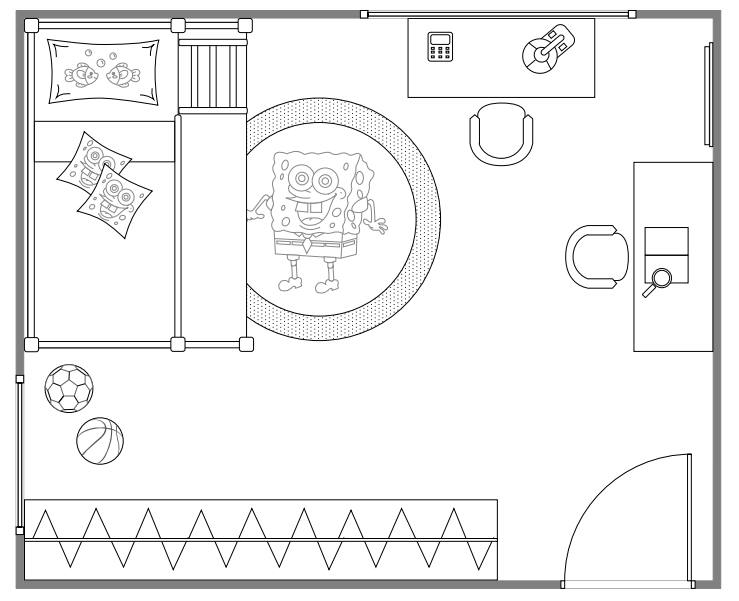 Аналогичным способом можно поэтапно планировать вид целой квартиры или частного дома.
Аналогичным способом можно поэтапно планировать вид целой квартиры или частного дома.
По теме статьи создал видеоролик, в ходе которого вы сможете оценить время, затраченное программой Visio на создание этого плана.
Часть 1:
Часть 2:
А также рекомендую ознакомиться с видео владельца «Использование ПК в пожарной охране» “Пример создания поэтажных схем в Visio”.
Сейчас вам удобно задать вопрос в комментариях и поделиться материалом статьи с друзьями в соц сетях.
Полезные товары
- Электропаяльник с регулируемой температурой
- Магнитный браслет — держатель
- Стержень-губка для чистки от ржавчины
Полезные сервисы и программы
- Курсы по дизайну
- Онлайн изучение английского языка с репетитором или самостоятельно
Реклама
Смартфон поможет начертить план помещения без рулетки и графических программ
Новость
Секрет Полишинеля Вчера, помимо церемонии награждения Архитектурной премии Москвы, вручили дипломы лучшим архитектурным журналистам. Приз в новой номинации Адаптация получил тг-канал «Недвижимость. Инсайды»; несмотря на анонимность, премию получил реальный человек.
Приз в новой номинации Адаптация получил тг-канал «Недвижимость. Инсайды»; несмотря на анонимность, премию получил реальный человек.
Новость
Мост-завиток Проект пешеходного моста, предложенного архитекторами бюро ATRIUM Веры Бутко и Антона Надточего для Алматы, стал победителем премии A+A Awards портала Architizer в номинации «Непостроенная транспортная инфраструктура». Он и правда хорош: «висячий сад» в бетонных колоннах-кадках над городской трассой сопровожден завитками деревянных пандусов, которые в ключевой точке складываются в элемент национальной орнаментики.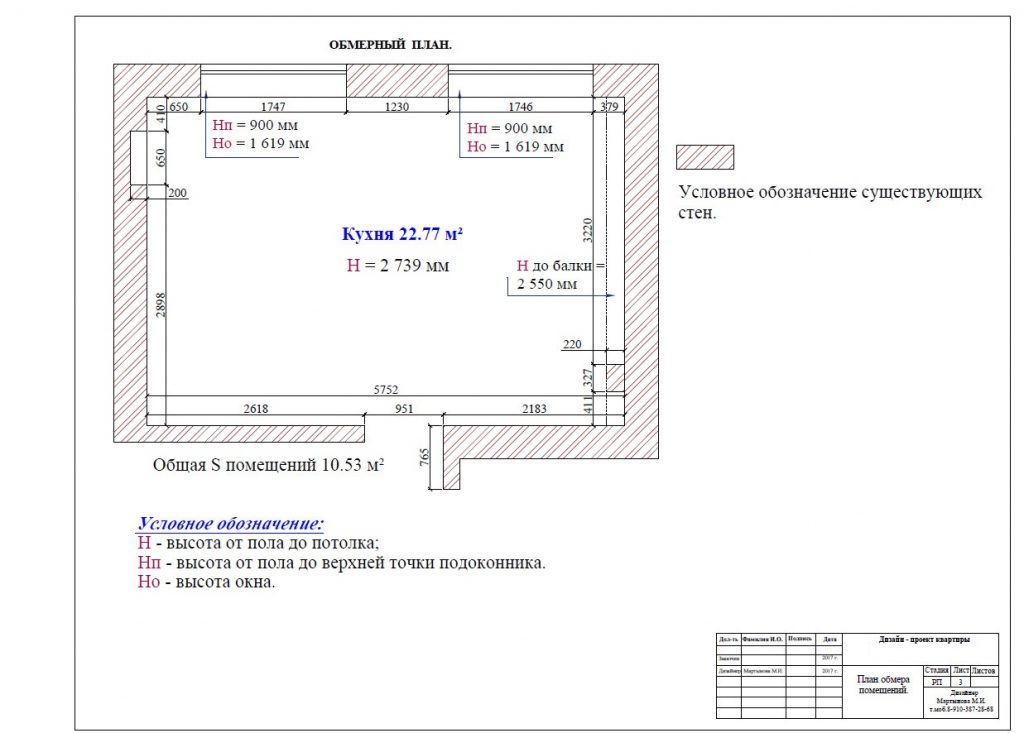
Новость
Лошарик Москомархитектура обнародовала проект пешеходного моста между ММДЦ Москва Сити и ТПУ Деловой центр. Авторы – Сергей Кузнецов и Дмитрий Сухов. Новость Кино как поиск В ГЭС-2 на презентации 99 номера «Проекта Россия» показали фильм – «архитектурное высказывание» бюро Мегабудка.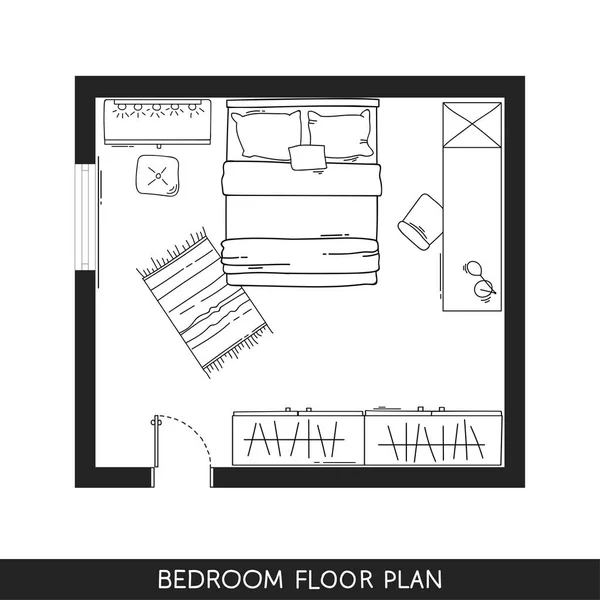
Новость
Стандарты по школам Москомархитектура представила новые рекомендации проектирования объектов образования и инженерной инфраструктуры. Новость Озерный город Максим Атаянц спроектировал крупный жилой комплекс на озере Черном в городе Кургане. Его каналы напоминают о «Городе набережных», а колокольня на острове призвана перекликаться с калязинской.
Его каналы напоминают о «Городе набережных», а колокольня на острове призвана перекликаться с калязинской.
Новость
Новость
Стеклянное общежитие Москомархитектура и ТПО «Прайд» обнародовали новый вариант проекта общежитий МТГУ имени Н. Э. Баумана на Госпитальной набережной.
Э. Баумана на Госпитальной набережной.
Новость
4 сложные темы Всемирный фонд памятников (WMF) представил очередной список из 25 объектов наследия под угрозой. Каждый из них страдает от одной из четырех глобальных проблем. На портале нормативных актов опубликованы замечания и предложения к тексту закона и их статус. Ни одного предложения не было принято к рассмотрению. Ощущение такое, что их отвергли, не особенно вчитываясь.
Новость
Около архитектуры
МАРШ анонсирует старт образовательных программ, которые будут интересны не только проектироващикам: теперь в школе можно обучиться архитектурной керамике, фотографии и познакомиться с современными тенденциями, даже если вам нет 18.
На портале нормативных актов опубликованы замечания и предложения к тексту закона и их статус. Ни одного предложения не было принято к рассмотрению. Ощущение такое, что их отвергли, не особенно вчитываясь.
Новость
Около архитектуры
МАРШ анонсирует старт образовательных программ, которые будут интересны не только проектироващикам: теперь в школе можно обучиться архитектурной керамике, фотографии и познакомиться с современными тенденциями, даже если вам нет 18.
Новость
Арктический код Опубликован дизайн-код арктических поселений – комплекс стандартов и сводов правил, регулирующих внешний облик городской среды в Арктике.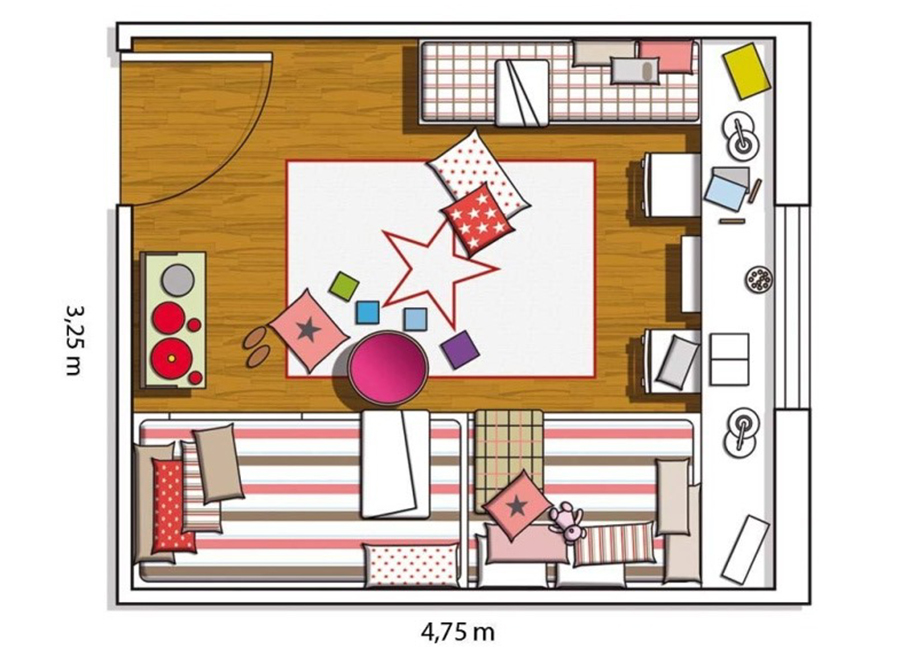
Новость
Надежда на историю будущего В конце декабря была презентована научно обоснованная 3D и AR модель палат Ван дер Гульстов, известных как «дом Анны Монс», последнего, если не считать дворца Лефорта, сохранившегося каменного дома Немецкой слободы конца XVII века. Рассказываем о модели, судьбе и значении дома, также как и о надеждах открыть его для обозрения и отреставрировать.Новость
Доминион на Шарикоподшипниковской: детали Банк «Траст» продал Dominion Tower.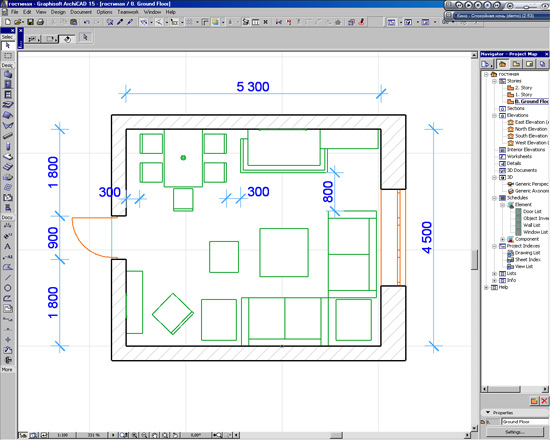 Его реализовывали больше года, строили тоже очень долго и первое построенное здание бюро Захи Хадид в Москве, помнится, многих разочаровало. Вашему вниманию – небольшой фоторепортаж о здании, сделанный в 2020 году.
Его реализовывали больше года, строили тоже очень долго и первое построенное здание бюро Захи Хадид в Москве, помнится, многих разочаровало. Вашему вниманию – небольшой фоторепортаж о здании, сделанный в 2020 году.
Новость
Смелый выбор Куратором следующей, 18-й биеннале архитектуры в Венеции назначена Лесли Локко, исследовательница и преподавательница архитектуры, а также успешная писательница.Новость
Не только книги Пять причин сходить на выставку «Библиотеки Балтии. Пять архитектурных решений»
Пять архитектурных решений»
Новость
Злободневное Megabudka опубликовали в инстаграме собственный «проект капитального ремонта здания ТАСС» – в виде небоскреба. Такого рода полезные шутки становятся распространенными; но в данном случае ироническое предложение перекликается не только с актуальной московской повесткой, но и с историей места.Новость
Культ цикличности На плато Гиза в рамках биеннале современного искусства в Египте 2021 реализована инсталляция Александра Пономарева Уроборос.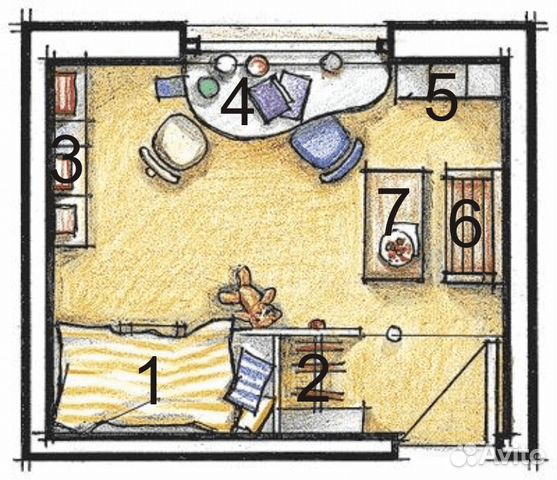
Новость
Ажурный XX-конструктив Во дворе Музея архитектуры на Воздвиженке установлена инсталляция группы DNK ag. Она приурочена к 20-летнему юбилею бюро, и впервые была показана на Арх Москве. Предполагается, что объект простоит во дворе музея один год и послужит началом для новой традиции – регулярно обновляемого выставочного проекта «Современная архитектура во дворе МУАРа».Новость
180 человек одних партнеров Крупнейшим акционером Foster + Partners стала частная канадская инвестиционная фирма. Финансовое вливание позволит архитектурному бюро развиваться дальше, в том числе расширять число партнеров и обеспечивать их преемственность.
Финансовое вливание позволит архитектурному бюро развиваться дальше, в том числе расширять число партнеров и обеспечивать их преемственность.
Новость
Дело роботов В Амстердаме установили первый в мире стальной мост, напечатанный на 3D-принтере. Собственно производством занимались четыре робота.Новость
Галька на берегу Проект аэропорта в Геленджике от АБ «Цимайло, Ляшенко и Партнеры» стал единственным российским победителем премии Architizer A+Awards 2021 года.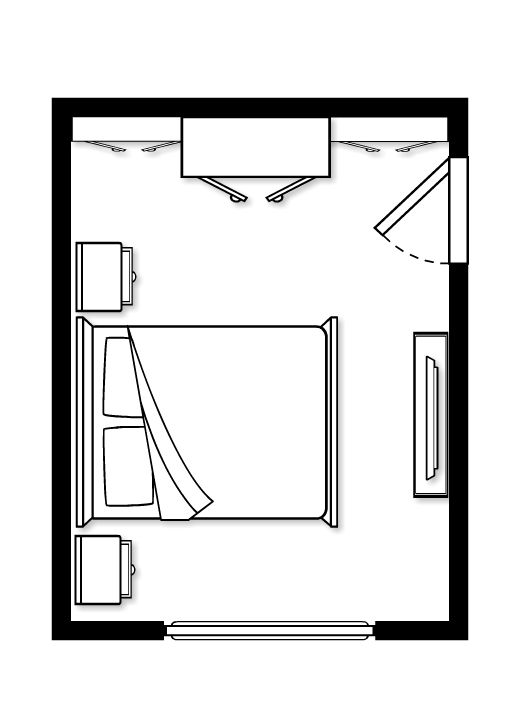
Новость
Игра в кубе В Minecraft создана виртуальная копия двух зданий Дарвиновского музея: модернистского и постмодернистского, типично-«лужковского». Можно гулять как снаружи, так и по залам.Новость
Пять нелинейных Вчера на МУФ анонсировали новый масштабный проект Zaha Hadid architects для Москвы – многофункциональный ЖК Union towers, спроектированный в 82 квартале Хорошево-Мневников по заказу концерна КРОСТ.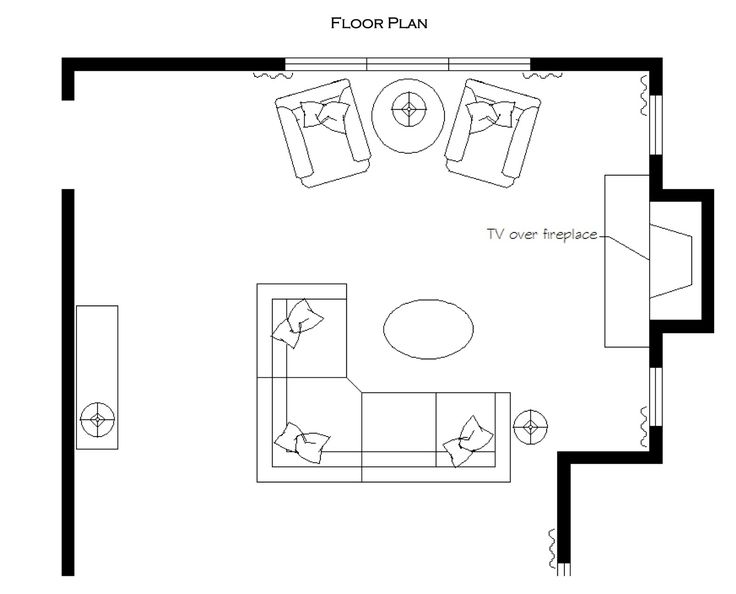
Новость
Выше всех «Газпром» обещает построить в Петербурге башню высотой 703 метра. Рядом с Лахта центром должен появиться небоскреб Лахта-2, а автор – тот же, Тони Кеттл, только он уже не работает в RJMJ.Новость
Не только Алёнка Музей Cтрит-арта запускает он-лайн курс по паблик-арту, который поможет архитекторам актуализировать свои проекты при помощи современного искусства.
Новость
Возможности ограничений МАРШ проводит весенний интенсив для архитекторов и кураторов выставок с практикой в реальных музеях. А здесь – его куратор Егор Ларичев объясняет, как полезны архитекторам и кураторам ограничения, и как их много для участников курса. Все, кто не испугается, присоединяйтесь.Новость
Истина в Зодчестве Алексей Комов выбран куратором следующего фестиваля «Зодчество».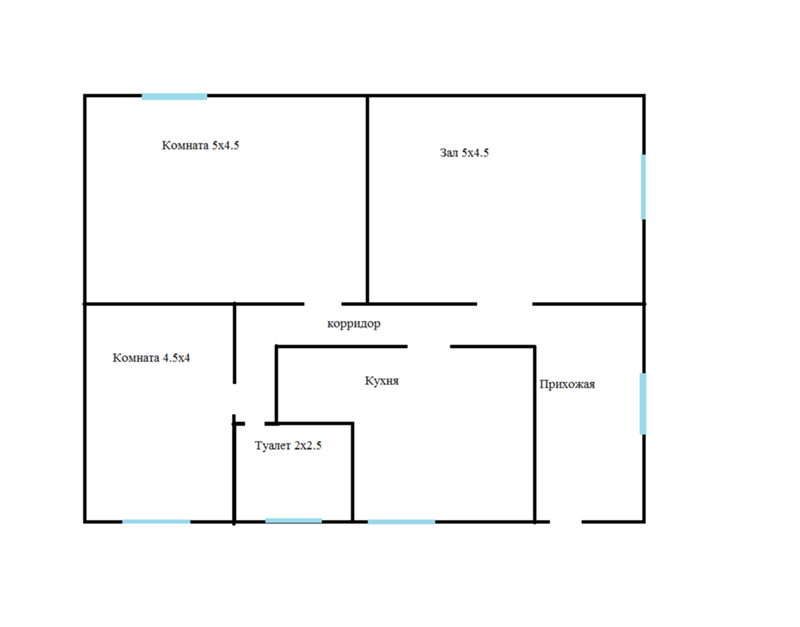 Тема – «Истина». Рассматриваем выдержки из тезисов программы.
Тема – «Истина». Рассматриваем выдержки из тезисов программы.
Новость
«Ориентация на неудачу» Foster + Partners и Zaha Hadid Architects вышли из-за идеологических разногласий из архитектурного объединения Architects Declare, созданного для борьбы с изменением климата и сохранения биоразнообразия.Новость
Контакт В Риме, в Центральном институте графики, открылась выставка Сергея Чобана «Оттиск будущего.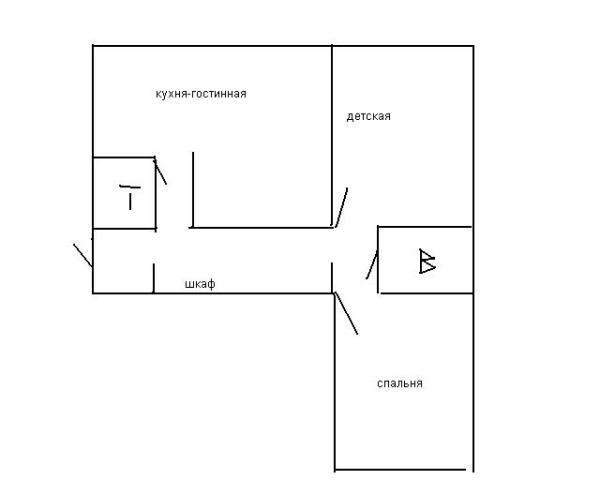 Судьба города Пиранези». Она включает четыре гравюры, чьим источником послужили римские ведуты XVIII века, дополненные футуристическими вкраплениями, и много рисунков, исследующих ту же тему, подчас очень экспрессивно. Вопросы выставка ставит, а ответов, как кажется, не дает. Поскольку в Рим сейчас съездить проблематично, рассматриваем картинки.
Pipe Module: лаконичные световые линии
Новинка компании m³light – модульный светильник из ударопрочного полиэтилена. Из такого светильника можно составлять различные линии, подчеркивая архитектуру пространства
Быстро, но красиво
Ведущий производитель стеновых ограждающих конструкций группа компаний «ТехноСтиль» выпустила линейку модульных фасадов Urban, которые можно использовать в городской среде.
Судьба города Пиранези». Она включает четыре гравюры, чьим источником послужили римские ведуты XVIII века, дополненные футуристическими вкраплениями, и много рисунков, исследующих ту же тему, подчас очень экспрессивно. Вопросы выставка ставит, а ответов, как кажется, не дает. Поскольку в Рим сейчас съездить проблематично, рассматриваем картинки.
Pipe Module: лаконичные световые линии
Новинка компании m³light – модульный светильник из ударопрочного полиэтилена. Из такого светильника можно составлять различные линии, подчеркивая архитектуру пространства
Быстро, но красиво
Ведущий производитель стеновых ограждающих конструкций группа компаний «ТехноСтиль» выпустила линейку модульных фасадов Urban, которые можно использовать в городской среде.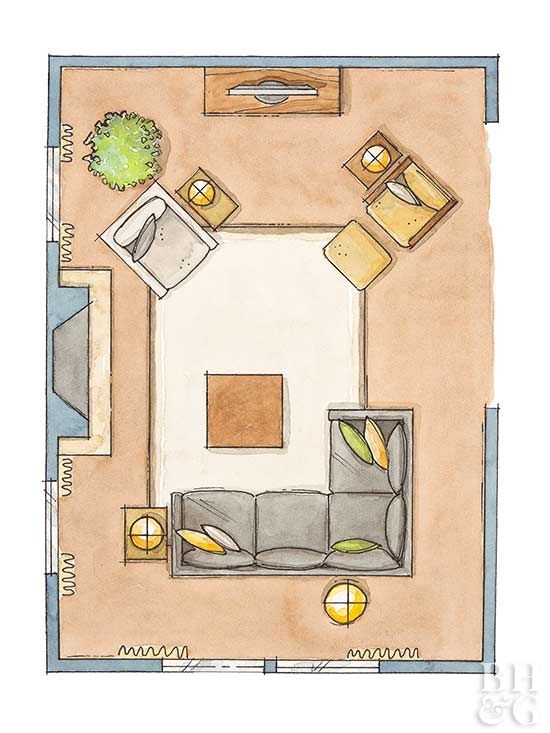
Быстрый монтаж, высокие технические показатели и новый уровень эстетики открывают больше возможностей для архитекторов. Фактурная единица Завод «Скрябин Керамикс» поставил для жилого комплекса West Garden, спроектированного бюро СПИЧ, 220 000 клинкерных кирпичей. Специально под проект был разработан новый формат и цветовая карта. Рассказываем о молодом и многообещающем бренде. Чувство плеча Конструкция поручней DELABIE из серии Nylon Clean дает маломобильным людям больше легкости в передвижениях, а специальное покрытие обладает антибактериальными свойствами, которые сохраняются на протяжении всего срока эксплуатации.
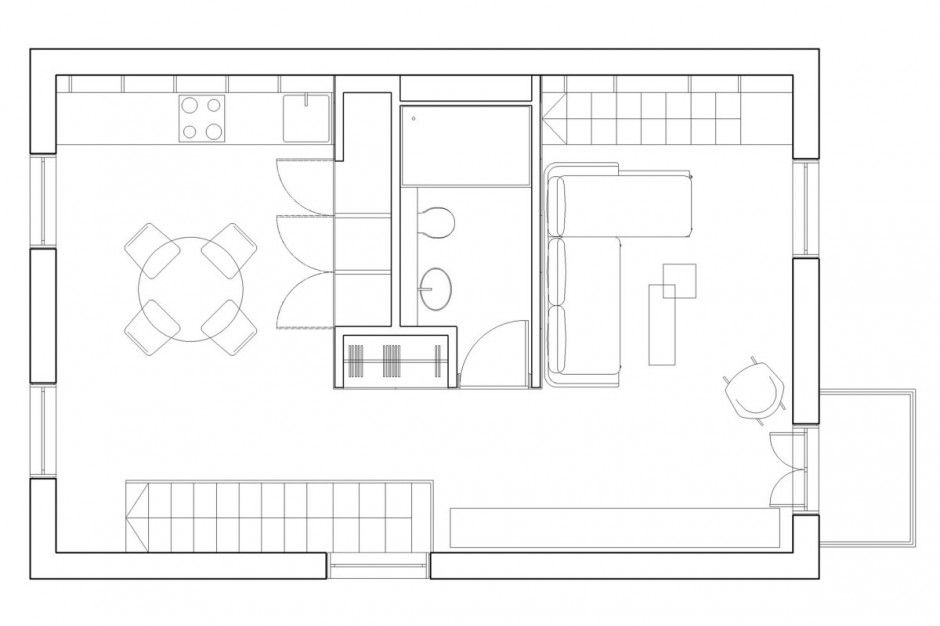 Красный кирпич от брутализма до постмодернизма
Вместе с компанией BRAER вспоминаем яркие примеры применения кирпича в архитектуре брутализма – направления, которому оказалось под силу освежить восприятие и оживить эмоции. Его недавний опыт доказывает, что самый простой красный кирпич актуален.
Красный кирпич от брутализма до постмодернизма
Вместе с компанией BRAER вспоминаем яркие примеры применения кирпича в архитектуре брутализма – направления, которому оказалось под силу освежить восприятие и оживить эмоции. Его недавний опыт доказывает, что самый простой красный кирпич актуален.Может быть даже – более чем. Стекло для СБЕРа:
свобода взгляда Компания AGC представляет широкую линейку архитектурных стекол, которые удовлетворяют современным требованиям к энергоэффективности, и при этом обладают превосходными визуальными качествами.
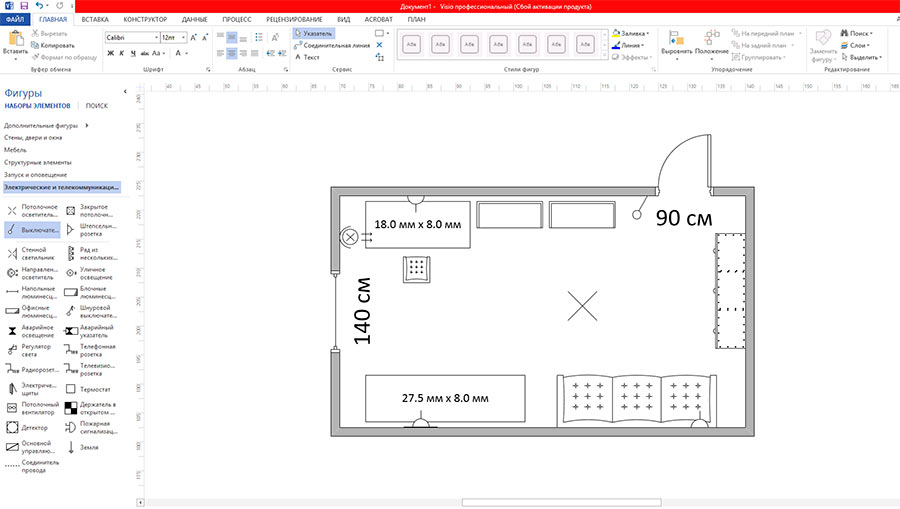 О продуктах AGC, которые бывают и эксклюзивными, на примере нового здания Сбербанк-Сити, где были применены несколько видов премиального стекла, в том числе разработанного специально для этого объекта
Искусство быть невидимым
Архитекторы Александра Хелминская-Леонтьева, Ольга Сушко и Павел Ладыгин делятся с читателями своим опытом практики применения новаторских вентиляционных решеток Invisiline при проектировании современных интерьеров.
«Донские зори» – 7 лет на рынке!
Гроссмейстерские показатели российского производителя:
О продуктах AGC, которые бывают и эксклюзивными, на примере нового здания Сбербанк-Сити, где были применены несколько видов премиального стекла, в том числе разработанного специально для этого объекта
Искусство быть невидимым
Архитекторы Александра Хелминская-Леонтьева, Ольга Сушко и Павел Ладыгин делятся с читателями своим опытом практики применения новаторских вентиляционных решеток Invisiline при проектировании современных интерьеров.
«Донские зори» – 7 лет на рынке!
Гроссмейстерские показатели российского производителя: 93 вида кирпича ручной формовки, годовой объем – 15 400 000 штук,
морозостойкость и прочность – выше европейских аналогов,
прекрасная логистика и – уже – складская программа!
А также: кирпичи-лидеры продаж и эксклюзив для особых проектов Дома из Porotherm
на Open Village 2022 Компания Wienerberger приглашает посетить выставку
Open Village с 16 по 31 июля
в коттеджном поселке «Тихие Зори» в Подмосковье.
 Этим летом вы сможете увидеть 22 дома, построенных по различным технологиям.
Вопрос ребром
Рассказываем и показываем на примере трех зданий, как с помощью системы BAUT можно создать большую поверхность с «зубчатой» кладкой: школа, библиотека и бизнес-центр.
HPL – панели Fundermax Individualdecor это новое слово в дизайне…
HPL-панели Fundermax сочетают в себе все самые актуальные свойства отделочных материалов и предлагают максимальную свободу для творчества и дизайна.
Этим летом вы сможете увидеть 22 дома, построенных по различным технологиям.
Вопрос ребром
Рассказываем и показываем на примере трех зданий, как с помощью системы BAUT можно создать большую поверхность с «зубчатой» кладкой: школа, библиотека и бизнес-центр.
HPL – панели Fundermax Individualdecor это новое слово в дизайне…
HPL-панели Fundermax сочетают в себе все самые актуальные свойства отделочных материалов и предлагают максимальную свободу для творчества и дизайна. Тульский кирпич
Завод BRAER под Тулой производит 140 миллионов условного кирпича в год, каждый из которых прослужит не меньше 200 лет. Рассказываем, как устроено передовое российское предприятие.
Стильная сантехника для новой жизни шедевра русского…
Реставрация памятника авангарда – ответственная и трудоемкая задача.
Тульский кирпич
Завод BRAER под Тулой производит 140 миллионов условного кирпича в год, каждый из которых прослужит не меньше 200 лет. Рассказываем, как устроено передовое российское предприятие.
Стильная сантехника для новой жизни шедевра русского…
Реставрация памятника авангарда – ответственная и трудоемкая задача. Однако не меньший вызов представляет необходимость приспособить экспериментальный жилой дом конца 1920-х годов к современному использованию, сочетая актуальные требования к качеству жизни с лаконичной эстетикой раннего модернизма. В этом авторам проекта реставрации помогла сантехника немецкого бренда Duravit.
Своя игра
«Новые Горизонты» предлагают альтернативу импортным детским площадкам: авторские, надежные и функциональные игровые объекты, которые компания проектирует и строит уже больше 20 лет.
Устойчивость.
Однако не меньший вызов представляет необходимость приспособить экспериментальный жилой дом конца 1920-х годов к современному использованию, сочетая актуальные требования к качеству жизни с лаконичной эстетикой раннего модернизма. В этом авторам проекта реставрации помогла сантехника немецкого бренда Duravit.
Своя игра
«Новые Горизонты» предлагают альтернативу импортным детским площадкам: авторские, надежные и функциональные игровые объекты, которые компания проектирует и строит уже больше 20 лет.
Устойчивость.
Путь материализации. Кирпич АРХ-Москва 2022: Компания КИРИЛЛ представляет
инсталляцию НЕБО и ЗЕМЛЯ из 20-ти видов российского кирпича ручной работы брендов Донские зори, ModFormat, Edelhaus klinker Клуб SURF BROTHERS. Масштаб света и цвета При создании концепции освещения в первую очередь нужно задаться некой идеей, которая будет проходить через весь проект. Для Surf Brothers смело можно сформулировать девиз «Море света и цвета». Baumit представляет самый красивый фасад Европы 2022 Наиболее престижные архитекторы и строительные компании собрались на церемонии награждения самых красивых фасадов в Европе.
 Преодолевая стены
Дом Skarnu apartamentai строился в самом сердце Старой Риги. Реализовать ключевые для архитектурного образа решения – наклонную и рельефную кладку – удалось с помощью системы BAUT.
Решения Hilti для светопрозрачных конструкций
Чтобы остекление было не только красивым, но надёжным и безопасным, изначально необходимо выбрать витражную систему, подходящую для конкретного объекта.
Преодолевая стены
Дом Skarnu apartamentai строился в самом сердце Старой Риги. Реализовать ключевые для архитектурного образа решения – наклонную и рельефную кладку – удалось с помощью системы BAUT.
Решения Hilti для светопрозрачных конструкций
Чтобы остекление было не только красивым, но надёжным и безопасным, изначально необходимо выбрать витражную систему, подходящую для конкретного объекта. В зависимости от задач, стоящих перед архитекторами и конструкторами, Hilti предлагает ряд решений и технологий, упрощающих работу по монтажу светопрозрачных конструкций и обеспечивающих надежность, долговечность и безопасность узлов их крепления и примыкания к железобетонному каркасу здания.
Квартира «в стиле Дружко»
Дизайнер Александр Мершиев о ремонте для телеведущего Сергея Дружко и возможностях преобразования пространства при помощи красок Sikkens.
В зависимости от задач, стоящих перед архитекторами и конструкторами, Hilti предлагает ряд решений и технологий, упрощающих работу по монтажу светопрозрачных конструкций и обеспечивающих надежность, долговечность и безопасность узлов их крепления и примыкания к железобетонному каркасу здания.
Квартира «в стиле Дружко»
Дизайнер Александр Мершиев о ремонте для телеведущего Сергея Дружко и возможностях преобразования пространства при помощи красок Sikkens.
send. project
project
Объект
Обучающее пространство Начальная школа Фуцян в Шэньчжэне по проекту People’s Architecture Office.
Результаты конкурса
Золотая капитель 2022 Рассказываем об итогах архитектурного рейтинга «Золотая капитель», который прошел в Новосибирске в 26-й раз. Главная награда – у архитектурного бюро ГОРА.send.project
Маяк на сопке Смотровая площадка, построенная в рамках проекта «Мой залив», дает жителям Мурманска возможность насладиться природой родного края, поймать северное солнце или укрыться от непогоды.
Объект
Рыбий мост Пешеходный и велосипедный мост в пригороде Сиднея по проекту Sam Crawford Architects вдохновлен местной фауной и традициями аборигенов.Интервью
КОД: «В удаленных городах, не секрет, дефицит кадров» О пользе синего, визуальном хаосе и общих и специальных проблемах среды российских городов: говорим с авторами Дизайн-кода арктических поселений Ксенией Деевой, Анастасией Конаревой и Ириной Красноперовой, участниками вебинара Яндекс Кью, который пройдет 17 сентября.
Объект
Здесь будет город-сад Институт Генплана работает над проектом-исследованием территории площадью больше тысячи га в районе Вороново. Результат сравним с идеальным городом, причем идеи «города-сада» и компактной урбанизированной, но малоэтажной застройки с красными линиями, улицами, площадями пешеходной доступностью функций он совмещает в равных пропорциях.Объект
Логика жизни Световая инсталляция, установленная Андреем Перличем в атриуме башен «Федерации», балансирует на грани между математическим порядком построения и многообразием вариантов восприятия в ракурсах.
Объект
«Отшлифованный образ» Завод по переработке овса по проекту бюро IDOM стоит среди живописного пейзажа Наварры и потому получил «отполированный» облик, не нарушающий окружение.send.project
Избушка волонтера Микродом, придуманный бюро Архдвор для людей, готовых совмещать путешествия с участием в восстановлении заброшенных деревень и памятников архитектуры. Первые Izbushk′и установлены в деревне Астошово и уже принимают гостей.
Первые Izbushk′и установлены в деревне Астошово и уже принимают гостей.
Обзор
Магистры и бакалавры Академии Глазунова 2022: кафедра… Публикуем дипломы архитектурного факультета Российской академии живописи, ваяния и зодчества Ильи Глазунова. Это проекты реставрации и приспособления Спасо-Вифанской семинарии в Сергиевом Посаде, суконной фабрики в Павловской слободе, завода «Кристалл» в Калуге и мануфактуры Зиминых в Орехово-Зуево.Объект
Зеленые углы Офисная башня NION во Франкфурте по проекту UNStudio станет одним из самых экологичных зданий Германии.
Интервью
Алексей Курков: «Суть навигации – в диалоге с пространством… Одна из специализаций бюро «Народный архитектор» – навигационные системы в общественных пространствах. Алексей Курков рассказал о том, почему это направление – серьезная архитектурная задача, решение которой позволяет не только сделать место понятным и комфортным, но и сохранить его память или добавить новую ценность.Объект
Культура каменной кладки Словацкое бюро BEEF Architekti попробовало переосмыслить типологию классической средиземноморской виллы, основываясь на исторических строительных технологиях и традиционных материалах.
send.project
Пятидворье Для микропарка в исторической части города Кукмор архитекторы Citizenstudio выбрали масштаб двора и создали систему камерных пространств с разными функциями и настроением, которые возвращают месту центральную роль в городе. Пресса: 20 главных зданий России XXI века
За последние 20 лет города России радикально изменились, хотя иногда и казалось, что это не так. У нас появились школы, офисы и парки мирового уровня. «Афиша Daily» выбрала 20 главных архитектурных объектов, построенных в России в XXI веке.
У нас появились школы, офисы и парки мирового уровня. «Афиша Daily» выбрала 20 главных архитектурных объектов, построенных в России в XXI веке.
Интервью
Никита Токарев: «Искусство – ориентир в джунглях… Следующий разговор в рамках конференции Яндекс Кью – с директором Архитектурной школы МАРШ Никитой Токаревым. Дискуссия, которая состоится 10 сентября в 16:00 оффлайн и онлайн, посвящена междисциплинарности. Говорим о том, насколько она нужна архитектурному образованию, где начинается и заканчивается.
Интервью
Архитектурное образование: тренды нового сезона МАРШ, МАРХИ, школа Сколково и руководители проектов дополнительного обучения рассказали нам о том, что меняется в образовании архитекторов. На что повлиял уход иностранных вузов, что будет с российской архитектурной школой, к каким дополнительным знаниям стремиться.Работы студентов
Институт дизайна и урбанистики ИТМО: магистры 2022 Две работы, выполненые по направлениям «Градостроительство» и «Наукоемкие технологии и экономика инноваций» и отмеченные государственной экзаменационной комиссией как выдающиеся.
Работы студентов
Древолюция на древозаводе Практикум 2022 года осваивал часть территории завода «Проект Обло», на которой 19 лет назад прошла самая первая Древолюция. Получилось 5 объектов, два – скорее урбанистических, осмысляющих всю территорию практически как античный город, но, в то же время, не без касательства к философии экзистенциализма. Получилось любопытно, жюри обсуждало проекты целый день. Рассказываем обо всех.Интервью
Евгений Новосадюк: «Без триггеров, которые тебя заставят. ..
Выяснили у Евгения Новосадюка, как пройти путь от выпускника художественной школы до партнера «Студии 44». Спойлер: придется много работать, не высыпаться и очень любить свой город.
Пресса:
Платон заводского производства
..
Выяснили у Евгения Новосадюка, как пройти путь от выпускника художественной школы до партнера «Студии 44». Спойлер: придется много работать, не высыпаться и очень любить свой город.
Пресса:
Платон заводского производстваГригорий Ревзин о том, как Корбюзье с последователями привели Европу к ее нынешнему виду.
Интервью
Арсений Афонин: «Полученные знания лучше сразу применять. ..
Яндекс Кью проводит бесплатную онлайн-конференцию «Архитектура, город, люди». Мы поговорили с авторами докладов, которые могут быть интересны архитекторам. Первое интервью – с руководителем Софт Культуры. Вебинар о лайфхаках по самообразованию, в котором он участвует – в среду.
..
Яндекс Кью проводит бесплатную онлайн-конференцию «Архитектура, город, люди». Мы поговорили с авторами докладов, которые могут быть интересны архитекторам. Первое интервью – с руководителем Софт Культуры. Вебинар о лайфхаках по самообразованию, в котором он участвует – в среду.
Интервью
Архитектор в метаверс Поговорили с участниками фестиваля креативных индустрий G8 о том, почему метавселенные – наша завтрашняя повседневность, и каким образом архитекторы могут влиять на нее уже сейчас.
Объект
Церемониальный вок Свадебная часовня «Парящий занавес» по проекту say architects эксплуатирует форму приподнятых полукруглых ручек вока, характерную для традиционной жилой архитектуры Китая.send.project
Уйти от «Березки» Как превратить заброшенное советское кафе удаленного города металлургов в современный арт-центр с арт-резиденцией? Рассказываем об опыте архбюро «Новое», который, с учетом иных условий и исходных данных, все же, по подходу, вполне похож на «Гараж» Рема Колхаса. И даже ближе к людям.
И даже ближе к людям.
Результаты конкурса
Чикагские лауреаты Подведены итоги ежегодной премии IAA музея «Атенеум». Награждено четыре российских проекта.send.project
Латынь и математика Реконструкция петербургской гимназии № 610 по проекту Архитектурного бюро 11: рекреационное пространство, отмеченное премией Архивуд, античная библиотека и светлые классы, спроектированные при участии детей.
Объект
На стыке двух миров Небольшое здание муниципального бассейна в чешском Лоуни бюро dkarchitekti представило как «живую рекламную витрину» водных видов спорта и отдыха.send.project
За полярным кругом Три проекта научно-иследовательских центров для арктических широт, подготовленные аспиранткой МАРХИ Валерией Савиновой.
Как начертить обмерный план квартиры в Архикаде Дмитрий Мудров
Видео-курс
Ниже представлена серия уроков о том, как начертить обмерный план квартиры в Архикаде. Данная серия является частью моего видео-курса по созданию дизайн-проекта квартиры в архикаде.
Вы можете ознакомиться с кратким описанием уроков, которые вы найдёте далее на этой странице, или перейти непосредственно к нужному уроку. Ниже вы видите список уроков в порядке следования. Разумеется, вам не обязательно смотреть их по порядку. Вы можете выбрать из списка интересующую вас тему и щелкнув мышью перейти к просмотру урока.
[catlist currenttags=yes]
Как в архикаде поменять масштаб чертежа
Уроки ArchicadАвтор: Дмитрий Мудров
Хотите узнать, как в архикаде поменять масштаб чертежа? В этом видео-уроке из моего курса по созданию дизайн-проекта квартиры в архикаде я покажу, как вы можете легко и просто поменять в архикаде масштаб чертежа для того, чтобы чертёж легко поместился на макет нужного формата. Если кратко, то процесс смены масштаба чертежа очень прост. Для того, чтобы…
Если кратко, то процесс смены масштаба чертежа очень прост. Для того, чтобы…
Как в архикаде оформить чертёж на лист
Уроки ArchicadАвтор: Дмитрий Мудров
В этом видео-уроке я покажу, как в архикаде оформить чертёж на лист. Если кратко, то для оформления чертежа на лист вы должны проделать следующие действия: Сформировать на экране тот вид проекта, который необходимо поместить на лист. Это значит включить нужные слои и другие параметры, которые обеспечивают такой вид проекта, который вы собираетесь вывести на лист,…
Проставляем в архикаде размеры окон и дверей на обмерном плане
Уроки ArchicadАвтор: Дмитрий Мудров
В этом видео-уроке мы проставляем в архикаде размеры окон и дверей на обмерном плане квартиры. Каюсь, я проставил размеры вручную, без включения маркеров окон и дверей в параметрах последних. Я проставил маркеры в таком виде для того, чтобы данный план соответствовал требованиям учебного заведения, для которого я чертил этот проект. Разумеется, вы можете просто включить маркеры окон…
Разумеется, вы можете просто включить маркеры окон…
Размеры в архикаде; как наносить размеры на план квартиры
Уроки ArchicadАвтор: Дмитрий Мудров
Размеры в архикаде выставлять очень просто. Вы убедитесь в этом, посмотрев этот небольшой видео-урок из моего видео-курса по созданию дизайн-проекта квартиры в архикаде. Кто-то может возразить, что это у меня проставлять размеры на плане квартиры получается легко и просто, а на самом деле это не такая уж простая задача для начинающих пользователей архикада. Соглашусь, поначалу…
Как установить дверь в архикаде — как ставить двери в архикаде
Уроки ArchicadАвтор: Дмитрий Мудров
Хотите узнать, как установить дверь в архикаде, тогда посмотрите этот небольшой видео-урок из моего видео-курса по созданию дизайн-проекта квартиры в архикаде, в котором я буду ставить двери в стены квартиры. Видео-курс по созданию дизайн проекта квартиры получился не самый большой, но и не маленький, поскольку процесс создания дизайн-проекта квартиры процесс долгий. Именно поэтому каждому шагу…
Видео-курс по созданию дизайн проекта квартиры получился не самый большой, но и не маленький, поскольку процесс создания дизайн-проекта квартиры процесс долгий. Именно поэтому каждому шагу…
Окно в архикаде — как вставить окно в Archicad
Уроки ArchicadАвтор: Дмитрий Мудров
Этот видео-урок, про то, как вставить окно в архикаде, является третьей частью урока по созданию обмерного плана квартиры в архикаде, который, в свою очередь входит в состав моего видео-курса по созданию дизайн-проекта квартиры в архикаде. В данном уроке я рассказываю только про то, как вставлять окно в архикаде, поэтому если вас интересует информация про то,…
Как построить стены в архикаде — Внутренние перегородки квартиры
Уроки ArchicadАвтор: Дмитрий Мудров
Добро пожаловать во второй урок из моего видео-курса по созданию дизайн-проекта квартиры в Архикаде. В этом видео-уроке я продолжаю тему того, как построить стены в архикаде. На этот раз я буду чертить внутренние перегородки квартиры, чтобы затем перейти к размещению оконных и дверных блоков. В одном уроке сложно уместить все шаги создания обмерного плана квартиры,…
В этом видео-уроке я продолжаю тему того, как построить стены в архикаде. На этот раз я буду чертить внутренние перегородки квартиры, чтобы затем перейти к размещению оконных и дверных блоков. В одном уроке сложно уместить все шаги создания обмерного плана квартиры,…
Как чертить стены в архикаде — Внешние стены квартиры
Уроки ArchicadАвтор: Дмитрий Мудров
В этом видео-уроке речь пойдёт о том, как чертить стены в архикаде. Данный видео-урок является первой частью серии уроков по созданию обмерного плана квартиры в Archicad. В этом видео-уроке я вычерчу в Archicad внешние стены трёхкомнатной квартиры из панельного дома. Урок по созданию обмерного плана квартиры в Archicad является первой частью моего видео-курса по созданию дизайн…
Как сделать план в архикаде
Смотреть видеолекцию
Пятый урок углубленного курса посвящен планировочному решению, расстановке мебели и функциональному зонированию. Посмотрев лекцию, можно узнать, как сделать план в Архикаде, создавать экспликацию, работать со слоями и фильтрами реконструкции.
Посмотрев лекцию, можно узнать, как сделать план в Архикаде, создавать экспликацию, работать со слоями и фильтрами реконструкции.
Смотреть видеолекцию
00:26-01:57
Проверка размещенных чертежей
Чтобы сделать планировку в Архикаде, в фильтре реконструкции необходимо перейти на «Планируемое состояние», скрыть слой «План демонтажа» и получить пустую планировку.
01:57-06:30
Создание планировочного решения
PDF-файл можно вставить как подложку через рабочий лист. При нажатии правой кнопкой мышки выбираем в окне «Декомпозиция в текущем виде». Чем больше элементов представлено на экране, тем больше будет тормозить Архикад. Ctrl+L – горячие клавиши для изменения пропорций.
Смотреть видеолекцию
06:30-08:23
Компоновка в макете
Берем инструментом «Пипетка» параметры вида и передаем их на макет.
Показываем планировку в качестве фоновой ссылки. Ctrl+D – горячие клавиши для включения и отключения показа «Чертежа и рисунка». Необходимо нажать на пиктограмму «глаз».
Необходимо нажать на пиктограмму «глаз».
08:23-11:05
Настройка многослойных конструкций перегородок
Делаем визуально разное отображение перегородок: ГКЛ – синим цветом, газобетонные – зеленым. Расписываем толщину материалов.
Пример создания многослойной конструкции:
Отключаем фоновую ссылку, нажимаем правой кнопкой мыши и выбираем «Реквизиты». Можно зайти через «Параметры», «Реквизиты элементов», «Многослойные конструкции». Задаем параметры многослойных конструкций. Берем инструмент «Стена», выбираем «Многослойные» и выбираем нужную перегородку (например, ГКЛ).
Смотреть видеолекцию
11:05-23:01
Штукатурка в BIM-модели квартиры, настройка строительного материала
Выбираем в материалах «Штукатурка известково-песчаная», переименовываем ее в окне «Строительные материалы» в «Цементную». Берем «Гипсовую штукатурку» – она будет во всех помещениях, «Цементная» будет во всех влажных помещениях.
23:01-30:52
Расстановка перегородок и настройка типов
ГКЛ-перегородки собираются после заливки стяжки, поэтому высота у них должна быть такая же, как и у штукатурки. В окне «Многослойные конструкции» можно изменить «Воздушную прослойку» на слой «Изоляция». Можно задавать
В окне «Многослойные конструкции» можно изменить «Воздушную прослойку» на слой «Изоляция». Можно задавать
ГКЛ-перегородку с отделкой плиткой или с отделкой штукатуркой.
Смотреть видеолекцию
30:52-40:56
Настройка дверей с зазорами и отображением
Двери лучше настраивать заранее. В окне «Двери по умолчанию» выбираем параметры распашной двери. Затем заходим в «Параметры модельного вида», которые влияют на отображение объектов на конкретном виде. Меняем в нижней панели на «Проект – планы». Заходим в «Параметры модельного вида», выбираем «Детализацию символов дверей» и ставим «Полный – Открытое полотно».
В «Окнах» выбираем «Полный – с двойной линией остекления». Когда мы добавим плитку 15 мм (5 мм – клей и 10 мм – плитка), наличники лучше сделать чуть потолще, чтобы плитка смотрелась аккуратно.
40:56-53:56
Расстановка мебели и сантехники, плитка через многослойную конструкцию
Чтобы сделать планировку в Архикаде, в поиске библиотеки программы нужно набрать название нужного библиотечного элемента (например, «Унитаз») и настроить его основные параметры. После чего разместить объект на шаблоне. Учитывая толщину плитки, унитаз нужно ставить на расстоянии 15 мм.
После чего разместить объект на шаблоне. Учитывая толщину плитки, унитаз нужно ставить на расстоянии 15 мм.
Точно так же выбираем «Умывальник», настраиваем его, подгоняем под свои размеры, соблюдая габариты, согласованные с заказчиком. Далее делаем настройки «Полотенцесушителя».
Смотреть видеолекцию
53:56-59:34
Красивые отображения мебели и украшение планировочного решения
Вставляем в шаблон дизайн-проекта кровать. Сохраняйте кровати как 2D-элементы и накладывайте их в нужный макет для красивой подачи. Достаточно один раз сгруппировать нужные элементы, чтобы потом их неоднократно использовать. Кровать можно увеличить по длине или ширине.
59:34-01:00:36
Настройка отображения и компоновка на макете
Выделяем стенки, меняем ID на «Плитку», добавляем слой «Штукатурка и плитка», меняем толщину и видим, как меняется изображение стен в планировочном решении.
01:00:36-01:03:50
Настройка зон и экспликации в ArchiCAD
Используем зоны, которые уже сделали. Только теперь они будут не «Демонтируемые», а «Новые». Переносим зоны на передний план, чтобы все паспорта были видны.
Только теперь они будут не «Демонтируемые», а «Новые». Переносим зоны на передний план, чтобы все паспорта были видны.
Смотреть видеолекцию
01:03:50-01:07:34
Привязка чертежей на макете от одной точки
Нажимаем правой кнопкой мыши и выбираем «Сохранить вид и разместить на макете». Это же можно сделать клавишами Ctrl+F8. Вставляем, компонуем, выделяем все, что есть на чертеже. Скрываем слои других элементов.
Чтобы все чертежи вставали в нужном месте в макете и не меняли своего расположения, нужно открыть исходный вид, выбрать «Показать в качестве фоновой ссылки» планировочное решение, далее «Переместить ссылку», после этого задать узловую точку и выбрать «Слой Arсhicad» в «Параметрах узловой точки по умолчанию». После этого все чертежи обновятся, так как у всех чертежей появится узловая точка.
BasicDecor для дизайнеров
Зарегистрируйтесь или авторизуйтесь,
чтобы получить
бесплатный доступ к лекциям.
Как легко нарисовать план квартиры в MS Visio — Вектор развития
Содержание
Полезно иметь под рукой план собственной квартиры: мало кто способен удержать в голове ширину и длину комнат, размер оконных проемов и дверей. Да и при перестановке (или покупке) нового дивана,неизбежно возникает вопрос куда поставить приобретение – поближе к окну или к дальней стене. А вдруг не влезет? так нет проблем – берем рулетку, ручку и бумагу и рисуем схематичный план на обрывке газеты…
А может быть лучше использовать более удобный и приятный инструмент? Например, редактор графики MS Visio, входящий в состав офисного пакета MS office?
Начинаем рисовать план квартиры в MS Visio
Рисуем комнату в MS Visio
Первым делом запускаем MS Visio и создаем пустой документ, шаблоны нам тут не понадобятся. Запустили? Отлично, теперь нам необходим правильный набор инструментов. В меню слева, щелкните на копке “Дополнительные фигуры”, затем выберите “Карты и планы этажей”, и наконец, “Стены, окна и двери”.
Начнем с простого – нарисуем одну комнату. На панели слева, выберем самый первый значок, который так и называется “Комната”. Щелкнув на него левой кнопкой мыши выделим инструмент, а затем, не отпуская кнопки, перенесем образец комнаты в рабочую область листа.
Заготовка нашей первой комнаты в окне редактора Visio
Аккуратный прямоугольник помещенный в центр листа пока ещё мало напоминает жилую комнату. Зато у него уже указан размер сторон, правда заданных по умолчанию 2,5 м на 3 м, для комфортного существования маловато, не находите? Исправим эту досадную мелочь: потянув мышью за управляющие точки на боковинах нашей “комнаты”, растянем её до подходящих размеров. Я выбрал одну из стандартных российских планировок КПД и выставил значения 4 х 7 м.
Основа для плана квартиры уже готова, но комната наша пока как огурец из известной загадки – без окон и дверей. Исправим эту оплошность, перетащив инструменты “Дверь” и “Окно” в рабочую область листа (что недавно мы проделали с инструментом “комната”) и разместив их на своих местах.
Размер дверей и окон в MS visio легко изменить перетаскиванием направляющих
Обратите внимание – размер дверей и окон также можно “подгонять” , перетаскивая их управляющие точки с помощью мыши. Вот что получилось у меня:
Вот и основа будущего плана квартиры – общий план моей комнаты
Чтобы не забыть размеры проемов, я щелкаю два раза сначала по вновь добавленному окну, затем по двери, и в появившемся текстовом поле указываю их размеры для себя. По-моему выглядит хорошо.
Я указал размеры окна и двери, чтобы в будущем не забыть их
Планировка комнаты в MS Visio
Комнату с помощью MS Visio мы уже нарисовали, самое время добавить неё мебель. “Стены, окна и двери” нам уже не нужны, достаем (с помощью меню “Дополнительные фигуры” → “Карты и планы этажей”) панель “Мебель”, и начинаем расстановку.
Вот так, схематично, я изобразил обстановку своей комнаты. По аналогии в MS Visio можно нарисовать любое помещение
Вот и моя комната – пара столов, пара книжных шкафов, один платяной, и большой удобный диван. Как и с окнами-дверьми, каждый элемент можно растянуть или уменьшить по размеру, но в отличие от них, ещё и развернуть на произвольный угол, с помощью закругленной стрелки “Повернуть фигуру”.
Как и с окнами-дверьми, каждый элемент можно растянуть или уменьшить по размеру, но в отличие от них, ещё и развернуть на произвольный угол, с помощью закругленной стрелки “Повернуть фигуру”.
План квартиры в MS Visio
Все бы хорошо, но только пока мой план больше похож на рисунок. Где розетки, выключатели и т.п.? Исправим это недоразумение. В уже хорошо знакомом нам меню “Карты и планы этажей” находим пункт “Электрические соединения” и расставляем люстры, розетки и выключатели.
Люстра, торшер, выключатели и розетки – на нашем квартирном плане есть всё
Можно пойти дальше, и с помощью выносок указать дополнительные размеры где это необходимо, добавить дополнительную разметку плана… ну и дорисовать всю остальную квартиру. Однако для одного урока, информации к размышлению достаточно. Удачных планов!
Один из возможных сценариев использования Visio – составление плана дома, квартиры и даже садового участка. Что если вам нужно спланировать расположение мебели в вашей комнате? Или набросать схему клумб и дорожек на участке? Составить схему размещения сотрудников в вашем офисе? Все это и много другое можно сделать в Visio.
Откроем Visio и выберем шаблон «План дома».
Visio создаст пустой документ с открытыми наборами фигур, которые могут вам понадобиться:
Электрические и телекоммуникационные соединения
Итак, составим план комнаты.
Сначала для того, чтобы нам было удобнее размещать объекты, включим отображение сетки. Для этого на вкладке Вид в группе Показ поставим галочку в окошке Сетка.
Обратите внимание, что при перемещении фигуры на рабочем пространстве, Visio отображает направляющие, которые помогают вам ровнее расположить свою фигуру на листе.
При размещении объекта, например, окна, на стене, Visio автоматически приклеить объект к контуру комнаты.
Вот, что у нас получилось:
Обратим ваше внимание еще на одну деталь. В шаблоне «План дома» на ленте появилась вкладке «План»
При нажатии на кнопку «Параметры», можно изменить параметры отображения – выбрать, как будут выглядеть те или иные элементы плана:
Надеемся, вам пригодится наша статья и вы сможете проектировать великолепные планы помещений с помощью Visio!
Добрый день, слышал что на плане помещения можно указать расположение сотрудника и отобразить его статус в Lync’е. Не подскажите как это сделать на портале с SharePoint Online?
Не подскажите как это сделать на портале с SharePoint Online?
Добрый день, слышал что на плане помещения можно указать расположение сотрудника и отобразить его статус из Lync’а. Не подскажите как это сделать на портале с SharePoint Online?
нету возможности скачать файл который можно было бы открыть в Визио и редактировать его в программе!
Полезно иметь под рукой план собственной квартиры: мало кто способен удержать в голове ширину и длину комнат, размер оконных проемов и дверей. Да и при перестановке (или покупке) нового дивана,неизбежно возникает вопрос куда поставить приобретение — поближе к окну или к дальней стене. А вдруг не влезет? так нет проблем — берем рулетку, ручку и бумагу и рисуем схематичный план на обрывке газеты…
А может быть лучше использовать более удобный и приятный инструмент? Например, редактор графики MS Visio, входящий в состав офисного пакета MS office?
Начинаем рисовать план квартиры в MS Visio
Рисуем комнату в MS Visio
Первым делом запускаем MS Visio и создаем пустой документ, шаблоны нам тут не понадобятся. Запустили? Отлично, теперь нам необходим правильный набор инструментов. В меню слева, щелкните на копке «Дополнительные фигуры», затем выберите «Карты и планы этажей», и наконец, «Стены, окна и двери».
Запустили? Отлично, теперь нам необходим правильный набор инструментов. В меню слева, щелкните на копке «Дополнительные фигуры», затем выберите «Карты и планы этажей», и наконец, «Стены, окна и двери».
Начнем с простого — нарисуем одну комнату. На панели слева, выберем самый первый значок, который так и называется «Комната». Щелкнув на него левой кнопкой мыши выделим инструмент, а затем, не отпуская кнопки, перенесем образец комнаты в рабочую область листа.
Заготовка нашей первой комнаты в окне редактора Visio
Аккуратный прямоугольник помещенный в центр листа пока ещё мало напоминает жилую комнату. Зато у него уже указан размер сторон, правда заданных по умолчанию 2,5 м на 3 м, для комфортного существования маловато, не находите? Исправим эту досадную мелочь: потянув мышью за управляющие точки на боковинах нашей «комнаты», растянем её до подходящих размеров. Я выбрал одну из стандартных российских планировок КПД и выставил значения 4 х 7 м.
Основа для плана квартиры уже готова, но комната наша пока как огурец из известной загадки — без окон и дверей. Исправим эту оплошность, перетащив инструменты «Дверь» и «Окно» в рабочую область листа (что недавно мы проделали с инструментом «комната») и разместив их на своих местах.
Исправим эту оплошность, перетащив инструменты «Дверь» и «Окно» в рабочую область листа (что недавно мы проделали с инструментом «комната») и разместив их на своих местах.
Размер дверей и окон в MS visio легко изменить перетаскиванием направляющих
Обратите внимание — размер дверей и окон также можно «подгонять» , перетаскивая их управляющие точки с помощью мыши. Вот что получилось у меня:
Вот и основа будущего плана квартиры — общий план моей комнаты
Чтобы не забыть размеры проемов, я щелкаю два раза сначала по вновь добавленному окну, затем по двери, и в появившемся текстовом поле указываю их размеры для себя. По-моему выглядит хорошо.
Я указал размеры окна и двери, чтобы в будущем не забыть их
Планировка комнаты в MS Visio
Комнату с помощью MS Visio мы уже нарисовали, самое время добавить неё мебель. «Стены, окна и двери» нам уже не нужны, достаем (с помощью меню «Дополнительные фигуры» → «Карты и планы этажей») панель «Мебель», и начинаем расстановку.
Вот так, схематично, я изобразил обстановку своей комнаты. По аналогии в MS Visio можно нарисовать любое помещение
Вот и моя комната — пара столов, пара книжных шкафов, один платяной, и большой удобный диван. Как и с окнами-дверьми, каждый элемент можно растянуть или уменьшить по размеру, но в отличие от них, ещё и развернуть на произвольный угол, с помощью закругленной стрелки «Повернуть фигуру».
План квартиры в MS Visio
Все бы хорошо, но только пока мой план больше похож на рисунок. Где розетки, выключатели и т.п.? Исправим это недоразумение. В уже хорошо знакомом нам меню «Карты и планы этажей» находим пункт «Электрические соединения» и расставляем люстры, розетки и выключатели.
Люстра, торшер, выключатели и розетки — на нашем квартирном плане есть всё
Можно пойти дальше, и с помощью выносок указать дополнительные размеры где это необходимо, добавить дополнительную разметку плана… ну и дорисовать всю остальную квартиру. Однако для одного урока, информации к размышлению достаточно. Удачных планов!
Удачных планов!
Визио Professional от Microsoft — это универсальный технический способ, придуманный с целью, внедрения в офисные задачи эффективного и наглядного инструмент подачи визуальной информации.
Каждый профессионал, в любой сфере применения своего трудового потенциала, остро нуждается в эффективных методах демонстрации проделанной аналитической работы.
Программный продукт Визио от компании Microsoft предоставляет возможность упорядочить большинство данных посредством их демонстрации в виде разнообразных программ, креативных шаблонов, насыщенных моделей баз данных, ярких графиков, в том числе эффектных диаграмм.
Графические и структурные схемы, создаваемые этой программой, успешно применяются в аналитиках о выполненных задачах, построении оптимальных производственных процессов, учёте прохождения стадий определённого проекта, мониторинга состояния человеческих или финансовых ресурсов и многого другого.
Визио Professional — это мега-функциональный программный комбайн, обладающий мощнейшим интерфейсом с возможностью создания шаблонных проектов и развития собственных методов построения и демонстрации данных. Визио удовлетворит любые потребности в стандартных макетах. Глупо не попробовать самому ощутить богатство набора инструментария и функциональности программы! Программное решение от Microsoft — находка в поиске отличного векторного графического редактора с фактически неограниченным функциональным набором средств! С помощью Microsoft Office Визио — быстро и эффективно создаются чертежи и схемы, дополняемые качественными встроенными элементами. С легкостью происходит редактирование стандартных объёмных и плоских фигур, отрисовка деталей и частей. При этом изображения создаются посредством векторов. Приложение Визио — это совсем не инженерная программа, требующая особых математических знаний или навыков программирования. С нею легко справится рядовой менеджер при построении блок-схем эффективной организации бизнес-процесса на предприятии. Максимально простой интерфейс позволяет быстро овладеть тонкостями работы Визио, разобраться в доступных опциях, настроить программу «под себя». В общедоступных источниках информации просто раздобыть необходимые подсказки по применению программы, а также ответы на часто возникающие вопросы.
Визио удовлетворит любые потребности в стандартных макетах. Глупо не попробовать самому ощутить богатство набора инструментария и функциональности программы! Программное решение от Microsoft — находка в поиске отличного векторного графического редактора с фактически неограниченным функциональным набором средств! С помощью Microsoft Office Визио — быстро и эффективно создаются чертежи и схемы, дополняемые качественными встроенными элементами. С легкостью происходит редактирование стандартных объёмных и плоских фигур, отрисовка деталей и частей. При этом изображения создаются посредством векторов. Приложение Визио — это совсем не инженерная программа, требующая особых математических знаний или навыков программирования. С нею легко справится рядовой менеджер при построении блок-схем эффективной организации бизнес-процесса на предприятии. Максимально простой интерфейс позволяет быстро овладеть тонкостями работы Визио, разобраться в доступных опциях, настроить программу «под себя». В общедоступных источниках информации просто раздобыть необходимые подсказки по применению программы, а также ответы на часто возникающие вопросы.
Прямая ссылка
Торрент файл
Схемы в Visio
Для того создать проект освещения маленького помещения, совсем не обязательно быть «прокаченым» проектировщиком, и иметь дорогое, сложное программное обеспечение, которое доступно исключительно подготовленным пользователям. При использовании доступных сервисов, либо программного обеспечения, совершенно не требующего больших затрат либо времени на прохождение обучения, можно создать действительно качественный проект самостоятельно.
Для расчета освещения, необходимо сделать расчет нагрузок, а также выбрать аппараты защиты. После необходимо составить спецификацию изделий, а затем рассчитать стоимость проекта. Для этого можно воспользоваться программами либо сервисами, которые описаны в статье под названием: О программах расчета либо проектирования системы электроснабжения зданий, которая доступна на официальном сайте iElectro.
В данной статье, я на наглядных примерах расскажу, как при помощи простой и компактной программы Visio, а также созданных самостоятельно трафаретов условных графических обозначений выполнять чертежи либо схемы для проекта по освещению помещения.
Существует много путей для решения этой задачи. Сегодня мы, рассмотрим один путь, усвоив который каждый желающий сможет самостоятельно:
1. Начертить подробный план квартиры либо здания,
2. Создать схему осветительной сети,
3. Начертить схему розеточной сети,
4. Создать однолинейную схему по электроснабжению в квартире.
Эти уроки, на которых я при помощи примеров покажу, как правильно начертить различные схемы, а также познакомлю с инструментами либо возможностями Visio, рассчитаны преимущественно на начинающих пользователей компьютера. Изучив эти уроки, Вы сможете создать собственный проект любой сложности самостоятельно.
Пользователи Комплекта, предназначенного для черчения различных электрических схем, в данном материале найдут также массу полезной информации. Для создания чертежей, которые рассмотрены в этой статье, используются иные способы, а также другие инструменты. Они не использовались во время черчения проекта электрических принципиальных схем, представленных в видео-уроках.
Более опытные пользователи утилиты Visio, возможно найдут действительно интересные моменты использования различных инструментов программы, а может, предложат собственные варианты решения поставленной нами задачи, которые я обязательно опубликую на данном сайте. Теперь приступим к делу.
Эскиз квартиры с четкими размерами комнат. На его основе нужно начертить точный план:
Для создания плана квартиры мы используем утилиту Visio.
Для начала запускаем Visio.
Теперь в меню Файл нажимаем на команды Создать, Карты, а также планы этажей. После выбираем команду План этажа.
Данный шаблон по умолчанию будет автоматически открыт на странице с масштабированием документа размером А1, а также в масштабе 1:50, при этом с альбомной ориентацией.
Исходный размеров квартиры, у нас это – 14,1 на 10 м., опираясь на него, выбираем подходящий размер страницы, а также масштаб:
Заходим в меню Файл и выбираем команду под названием Параметры страницы.
Теперь, В закладке под названием Размер страницы нужно выбрать предложенный размер А3.
Далее, в закладке Масштаб объекта выбираем предложенный масштаб 1:50.
Производим необходимую настройку инструментов программы:
На панели инструментов под названием Вид, включим инструмент названный Размер и положение.
Затем, на панели инструментов под названием Привязать и приклеить, оставляем включенным только один пункт под названием Привязка к рамке выравнивания.
Из набора элементов в меню Структурные элементы, который расположен слева на панели под названием Фигуры, нужно перетащить на страницу вашего документа необходимую фигуру и Место. Теперь, последовательно нажимая как на панель Размер и положение, так и на кнопку Ширина и Высота, вводим значение высоты и значение ширины. Оно должно соответствовать точной длине и ширине помещения 1.
Повторяем пункт шестой, для каждой комнаты в квартире, располагая все полученные фигуры на плане. Получаем такое изображение:
Для фигуры Место, которая окружена другими фигурами, например, под номером семь, устанавливать размеры не нужно. Достаточно разместить фигуру на подходящее место, и щелкнуть по ней мышью. Теперь нужно выбрать из открывшегося меню Автоподбор размеров. Так фигура примет конкретный размер.
Достаточно разместить фигуру на подходящее место, и щелкнуть по ней мышью. Теперь нужно выбрать из открывшегося меню Автоподбор размеров. Так фигура примет конкретный размер.
Для изменения исходного масштаба отображения документа при работе, пользуемся таким способом: Удерживаем клавишу Ctrl, одновременно прокручивая колесо мыши.
Помня, что области 6, 7 либо 8, не имеют меж собой перегородок, выполняем такие действия:
Удерживаем клавишу Ctrl, щелкая по очереди на каждую из данных областей. Выделяем все 3 фигуры.
Щелкая на выделенные фигуры правой кнопкой мыши, нужно выбирать из контекстного меню именно пункт Объединение.
Нажимая левую кнопку мыши, выделяем все имеющиеся фигуры. Щелкая на выделенных вами фигурах правой кнопкой мыши, выбираем из контекстного меню в списке пункт под названием Преобразовать в стены…
Теперь, в появившимся окне, нужно выбрать пункты, которые соответствуют рисунку:
Нажимаем OK, и готовый рисунок 5, программа преобразует в квартиру со стенами.
Стену с окнами, которая расположена сверху, нужно выделить левой кнопкой мыши, а после удалить, нажав клавишу Delete, так как она наружная.
Из набора различных элементов Структурные элементы, который расположен слева на панели под названием Фигуры, перетаскиваем на открытую страницу документа фигуру под названием Наружная стена.
Теперь нажимаем на панель под названием Размер и положение, а в ней зажимаем кнопку Длина. После вводим значение, у нас это 14,1 м. Теперь нужно установить её вместо удаленной. Для этого используем мышь, а также клавиши вправо, влево и вверх, вниз (тут для повышения точности в передвижении объекта до одного пикселя, используем клавиши передвижения вместе с нажатой кнопкой Shift).
Затем, нужно установить на плане все окна и двери. Для этого из набора элементов под названием Структурные элементы, нужно выбирать и перетащить на страницу готового документа все фигуры и установить их в места для их расположения. Все объекты автоматически займут свое законное положение в проеме конкретной стены. Для изменения размеров всех дверей и окон, используем уже знакомый инструмент под названием Размер и положение. Чтобы изменить направление открытия дверей либо окон выделите конкретную фигуру либо фигуры. Щелкните по ним правой кнопкой мыши. Теперь в контекстном меню выбираем необходимую команду направления открытия.
Для изменения размеров всех дверей и окон, используем уже знакомый инструмент под названием Размер и положение. Чтобы изменить направление открытия дверей либо окон выделите конкретную фигуру либо фигуры. Щелкните по ним правой кнопкой мыши. Теперь в контекстном меню выбираем необходимую команду направления открытия.
Если необходимо, можно добавлять к готовым стенам размерные линии. Чтобы они появились нужно щелкнуть правой кнопкой мыши по фигуре стены, а после в контекстном меню выбираем команду Добавить размер. Изменяем, положение размерных линий, а также размерного текста, перетаскивая управляющий маркер. Для того чтобы добавить дополнительные размеры на ваш план, в меню под названием Файл нужно выбирать команды Фигуры, а также Дополнительные решения Visio и Размеры. Выбираем, а затем перетаскиваем на страницу нашего документа необходимые фигуры размеров.
Для этого проекта нанесем на готовый план квартиры назначение всех помещений, и их точные размеры. Чтобы сделать это, в меню под названием Вставка выбираем команду Надпись (либо нажимаем кнопку Текст, расположенную на панели инструментов Стандартная). В случае не отображения кнопки Текст, щелкаем на стрелку, которая расположена рядом с кнопкой под называнием Блок текста. Теперь выбираем пункт Текст.
В случае не отображения кнопки Текст, щелкаем на стрелку, которая расположена рядом с кнопкой под называнием Блок текста. Теперь выбираем пункт Текст.
Щелкаем страницу в любое место или, нажимая и удерживая кнопку на мыши, перемещаем указатель, пока рамка готового текстового блока не будет нужного размера. Вводим текст. Повторяем с каждым блоком текста, который нужно добавить. Готовые текстовые блоки также можно переместить в другое место. Двойной щелчок на текстовый блок позволит изменить уже введенный в него текст.
Сохраняем готовый документ. В будущем он понадобится для создания осветительной, а также розеточной сетей.
http://bussoft.ru/redaktor-ms-visio/kak-legko-narisovat-plan-kvartiryi-v-ms-visio.html
Источник Источник http://mnogotolka.ru/info/shema-ofisa-v-visio/
Оцифровка. Нарисовать план квартиры по уже имеющемуся плану БТИ.
6 из 6
проект завершен
публикация
прием ставок
утверждение условий
резервирование
выполнение проекта
проект завершен
Нарисовать планировку квартиры. Выглядеть план должен так как в примере, написать название комнаты и метраж.
Выглядеть план должен так как в примере, написать название комнаты и метраж.
так есть.
так должно быть: (пример)
Оцифровка. Нарисовать план квартиры по уже имеющемуся плану БТИ.
Качество
Профессионализм
Стоимость
Контактность
Сроки
Благодарю за работу. всё выполнено в срок.
Оцифровка. Нарисовать план квартиры по уже имеющемуся плану БТИ.
Оплата
Постановка задачи
Четкость требований
Контактность
- Ставки 14
дата онлайн рейтинг стоимость время выполнения
1 день300 UAH
1 день300 UAH
Добрый день. Сделаю за час-два
Без предоплаты
После выполнения оплата через сейф или на приватбанк886
43 0
1 день300 UAH
Valentyn Grinberg
1 день300 UAH
Здравствуйте! С удовольствием выполню ваш заказ качественно и вовремя.

1 день300 UAH
1 день300 UAH
Добрый вечер. Сделаю сегодня в иллюстраторе. Примеры отрисовки в вектор в личном кабинете. Пишите.
1 день300 UAH
1 день300 UAH
Добрый день!
Есть примеры таких работ
Готов приступить к работе!!! 🙂
В полиграфии больше 15 лет.
Оплата QIWI, ПРИВАТ 24.
Портфолио
www.galo.kiev.ua
E-mail:[email protected]
SKYPE: GALO-2000
… Viber: +380679974321
Телеграмм: @GALO2000фрилансер больше не работает на сервисе
1 день300 UAH
1 день300 UAH
Доброго дня, Роман! Можу відмалюватиу векторі зі збереженням усіх пропорцій.
 Файли віддам в аі, pdf, jpeg. Завжди на зв’язку. Звертайтесь, радо допоможу. Результат віддам завтра.
Файли віддам в аі, pdf, jpeg. Завжди на зв’язку. Звертайтесь, радо допоможу. Результат віддам завтра. 1879
67 1
1 день300 UAH
Денис Ковган
1 день300 UAH
Добрый день
Сделаю профессионально и оперативно
Огромный опыт подобных работ
Обращайтесь!фрилансер больше не работает на сервисе
1 день300 UAH
1 день300 UAH
Здравствуйте. Могу выполнить в Автокаде, есть опыт рисования именно таких планов. Возможна работа на постоянной основе.
 По стоимости можно дешевле, т.к. работы мало.
По стоимости можно дешевле, т.к. работы мало. 30 дней300 UAH
30 дней300 UAH
Портфолио http://konstant.io.ua/album — цена зависит от состава проекта, стиля и сроков.
100гр.м2 полный проект если надо интересно и качественно. Договор и аванс.
https://www.instagram.com/kiriliukkonstantin/
https://konstant.io.ua/album525474
https://konstant.io.ua/album660490
https://konstant.io.ua/album688419_2
https://konstant.io.ua/album712558
https://konstant.io.ua/album719795фрилансер больше не работает на сервисе
ставка скрыта фрилансером
1 день300 UAH
1 день300 UAH
Сегодня сделаю в автокаде или в иллюстраторе или в пдф.
 По вашему желанию. Пишите непременно
По вашему желанию. Пишите непременно Победившая ставка1 день300 UAH
Победившая ставка1 день300 UAH
Сделаю
оооооооооооооооооооооооооооооооооооооооооооооооооооооооооооооооооооооооооооооооооооооооооооооооооооооооооооооооооооооооооооооооооооооооооооооооооооооооооооооооооооооооооооооооооооооооооооооооооооооооооооооооооооооооооооооо
2 года назад
176 просмотров
- векторная графика
- план
- планировка
- архитектурная графика
Планы этажей гостиной (типы, примеры и соображения)
С помощью Cedreo вы можете быстро создавать планы этажей гостиной, чтобы помочь клиентам визуализировать свое новое пространство и быстрее заключать сделки. Начать бесплатно С помощью этой простой в использовании программы вы можете рисовать планы гостиной всего за несколько кликов, перетаскивать элементы мебели и материалы и быстро создавать 3D-визуализацию, чтобы помочь вашим клиентам визуализировать свои гостиные еще до начала строительства дома.
Начать рисовать сейчас
Типы планов этажей гостиной
Cedreo позволяет рисовать два основных типа планов этажей жилых комнат: 2D-виды сверху вниз и подробные 3D-модели. Независимо от вашего уровня навыков 3D-дизайна, любой может с легкостью создавать планы этажей и 3D-визуализацию с помощью Cedreo. Это универсальный инструмент, который вам нужен для создания чертежа дизайна гостиной любым удобным для вас способом.
2D-планы этажей гостиной
Нарисуйте гостиную с упрощенным видом сверху вниз в стиле традиционных архитектурных чертежей. Начните с нуля или импортируйте существующие планы, чтобы ускорить процесс. Интуитивно понятное редактирование, маркировка, цветовое кодирование и представление мебели позволяют вам рисовать 2D-планы этажей, которые улучшают понимание клиентов и общение с ними.
Подробнее
3D-планы гостиной
Благодаря Cedreo создание реалистичных 3D-планов больше не является проблемой. Он быстро преобразует ваши 2D-чертежи жилых комнат в 3D-визуализации одним щелчком мыши. Добавляйте детали с помощью настраиваемых материалов, текстур, цветов, освещения и декора, чтобы создать реалистичную презентацию, привлекающую внимание клиентов.
Он быстро преобразует ваши 2D-чертежи жилых комнат в 3D-визуализации одним щелчком мыши. Добавляйте детали с помощью настраиваемых материалов, текстур, цветов, освещения и декора, чтобы создать реалистичную презентацию, привлекающую внимание клиентов.
Подробнее
6 Основные рекомендации по планировке гостиной
Чтобы правильно нарисовать план гостиной, вам необходимо учитывать несколько важных факторов. Приведенные ниже рекомендации помогут вам убедиться, что дизайн, который вы разрабатываете, обеспечивает наилучший баланс красоты и практичности.
Размеры гостиной
Нарисуйте гостиную, соответствующую потребностям вашего клиента, найдя правильные размеры. Идеальная длина и ширина комнаты будут определяться ежедневными привычками жильцов и размером их домохозяйства. Например, большой семье может потребоваться достаточно места для сидения и игр детей. Вы можете легко изменить размеры плана этажа Cedreo, перетаскивая и перемещая стены.
Назначение гостиной
Гостиная часто является универсальным помещением, которое служит многим целям. Они могут быть основным пространством для развлечений, отдыха, а иногда и работы. Ваш эскиз гостиной должен учитывать различные функции, которые имеет в виду ваш клиент, обеспечивая правильную планировку и дизайн для каждой из них.
Мебель и отделка
Ни один план этажа не является полным, если он не включает расстановку мебели и предметы интерьера . Вставка этих элементов позволяет вашему клиенту получить четкое представление о том, как можно использовать пространство и сколько места ему доступно. Добавление этих предметов упрощается благодаря готовой к использованию библиотеке мебели и украшений для комнаты Cedreo, все из которых могут быть изменены по размеру, эстетике и ориентации.
Источники естественного света
Наиболее полезные эскизы жилых комнат учитывают источники естественного света и то, как они влияют на условия внутреннего освещения. Эта информация может иметь решающее значение для принятия дизайнерских решений, а ее точное представление может дать вашим клиентам более реалистичные представления о том, как комната будет выглядеть в повседневной жизни. Cedreo позволяет вам регулировать положение солнца и моделировать как дневное, так и закатное освещение.
Эта информация может иметь решающее значение для принятия дизайнерских решений, а ее точное представление может дать вашим клиентам более реалистичные представления о том, как комната будет выглядеть в повседневной жизни. Cedreo позволяет вам регулировать положение солнца и моделировать как дневное, так и закатное освещение.
Главные координаторы
Хороший дизайн гостиной будет направлять взгляд на фокусные точки: отличительные особенности, которые служат основным эстетическим акцентом. Это могут быть декоративные элементы, такие как картины, или даже окна с фантастическим видом. Учет фокусных точек в вашем плане может помочь вам создать более привлекательные образы для ваших клиентов и заинтересовать их дизайном.
Гостиная «Зоны»
Даже небольшие планы этажей гостиной могут иметь отдельные пространства или «зоны». Как правило, это пространства, которые служат разным целям, поэтому связаны с рассмотрением функции. Например, одна зона гостиной может быть предназначена для просмотра телевизора, а другая может быть больше сосредоточена на разговоре, предоставляя определенное пространство для отдельных сидений.
Примеры плана этажа в гостиной
Маленькая схема гостиной
Большая компоновка гостиной
Прямоугольная планировка гостиной
Площадь Площадь гостиной
Открытая гостиная. Задаваемые вопросы о планах этажей гостиной
На каком этаже должна быть гостиная?
Как и в любом архитектурном проекте, размещение типа помещения полностью зависит от потребностей конечного пользователя и функции окружающих пространств.
Например, в домах для престарелых или инвалидов может оказаться наиболее подходящим размещение жилых комнат на одном уровне со спальными помещениями. Гостиные, предназначенные для использования в качестве семейных игровых площадок, могут быть лучше на уровнях, отделенных от развлекательных зон или домашних офисов.
Какие размеры следует использовать для плана гостиной?
Размеры гостиной должны учитывать как образ жизни пользователя, так и потенциальную мебель. Для небольших планов этажей гостиной могут потребоваться только размеры 10×13 футов, но для больших комнат с секционными пространствами могут потребоваться размеры 15 x 20 футов или более.
Cedreo упрощает проверку правильности размеров чертежей вашей гостиной с помощью автоматических расчетов площади помещения и дополнительных дисплеев измерений.
Как украсить план этажа гостиной?
С легкостью украсьте эскизы своей гостиной с помощью настраиваемой библиотеки 3D-продуктов Cedreo, содержащей более 3000 ресурсов. Выберите мебель и декор в различных стилях, чтобы учесть несколько идей планировки: скандинавский, современный, очаровательный, современный роскошный и т. д. Эти отсортированные категории позволяют быстро сопоставлять, что приводит к впечатляющему и сплоченному дизайну интерьера.
Мебель можно разместить в любом доступном месте на плане этажа Cedreo и повернуть в нужном направлении.
Создавайте потрясающие 2D- и 3D-планы жилых комнат в Интернете… за считанные минуты
Cedreo используется тысячами строителей домов, ремонтников и дизайнеров интерьеров для воплощения в жизнь планов жилых комнат. С Cedreo вам не нужно обладать навыками 3D-дизайна, чтобы создавать профессиональные макеты гостиной.
Начните бесплатно сегодня
Как нарисовать план этажа
от: Katharine Kaye McMillan и Patricia Hart McMillan и
Обновлено: 03-26-2016
От книги: Дома
Исследовать Книга Купить на Amazon
Не начинайте декорирование без анализа помещения и точного плана этажа. План этажа — это самый простой способ понять, сколько у вас места, и каковы сильные и слабые стороны этого пространства. Чтобы создать точный план этажа, начните с измерения комнаты:
Измерьте вдоль плинтуса длину одной стены, от одного угла комнаты до другого.
Для точности измерьте с точностью до 1/4 дюйма. Запишите это число на своем черновом плане этажа и в блокноте.
Измерьте остальные стены так же, как вы измерили первую.
В большинстве комнат четыре стены, но если вы измеряете L-образную комнату, вам нужно измерить больше.
 Включите в свой эскиз каждую стену, особенно если вы планируете придать одной части комнаты другой пол или настенное покрытие.
Включите в свой эскиз каждую стену, особенно если вы планируете придать одной части комнаты другой пол или настенное покрытие.Измерьте дверные проемы и другие входы в комнату.
Обратите внимание, открывается ли дверь в комнату или наружу, и укажите направление (дугой) на черновом плане этажа. Также измерьте расстояния всех проемов — дверей и открытых арок — от концов стен, чтобы вы могли точно определить местонахождение этих проемов на окончательном плане.
Определите размер окон.
Включить оконную раму от внешнего края до внешнего края. Отдельно запишите размеры молдингов вокруг окна. Измерьте расстояние от пола до низа оконной рамы, от потолка до верха оконного молдинга и от окна (с каждой стороны) до угла стены (или следующего окна или проема).
Измерьте любые архитектурные элементы, включая камины, кронштейны, полки и любые другие встроенные элементы.
Измерьте окружающее пространство и внешние или габаритные размеры этих предметов, а затем найдите их на своем плане.

Измерьте стены из стороны в сторону и от пола до потолка.
Измерьте расположение электрических розеток, выключателей и других органов управления.
Обратите внимание, где расположены каналы отопления и кондиционирования воздуха, радиаторы, желоба (покрытия для электрических проводов и водопроводных труб), а также открытые трубы.
После того, как вы закончите измерения, вы готовы нарисовать план этажа в масштабе:
Слегка обведите карандашом основные области комнаты на миллиметровой бумаге, прежде чем твердо выделить трудно стираемые темные линии.
Включите неровности помещения, такие как опорные колонны или любые другие выступы.
Отметьте на бумаге направление помещения (север, юг, восток и запад).
Количество и качество естественного света влияет на ряд решений.
Нарисуйте особенности комнаты, используя более толстую прямую линию для стен, окон и каминов.

Обратите также внимание на внутреннюю ширину дверей и других проемов, чтобы знать, может ли ваш диван (или другой крупный предмет мебели) пройти через проем, вверх по лестнице или за поворотом в коридоре.
Укажите, где расположены все постоянные выключатели, розетки, органы управления, телевизионный кабель и телефонные линии
Все эти факторы влияют на размещение мебели. Не совершайте ошибку, ставя книжные шкафы перед единственной телефонной розеткой в комнате, загружая все полки, а затем обнаруживая, что не можете подключить телефон!
Начертите фасады каждой стены.
Фасады стен — это двухмерные изображения, которые помогут вам определить расположение предметов искусства и аксессуаров или оформление окон. Опять же, не забудьте пометить все постоянные элементы, такие как выключатели света, электрические розетки, телефонные и телевизионные кабельные розетки, кондиционеры и вентиляционные отверстия, и так далее.
Эта статья взята из книги:
- Украшение дома для чайников,
Об авторах книги:
Кэтрин Кэй Макмиллан, бывший старший редактор нью-йоркского национального журнала, писательница, чьи работы регулярно в журналах и газетах. Она является автором для международного журнала Florida Design Magazine. Соавтор нескольких книг по декорированию и дизайну, в том числе Sun Country Style, , который является основой для лицензированных фирменных коллекций мебели и аксессуаров трех ведущих американских производителей и импортеров. Выпускница Техасского университета в Остине, она имеет степень магистра психологии и является докторантом психологии в Атлантическом университете Флориды, Бока-Ратон, Флорида.
Она является автором для международного журнала Florida Design Magazine. Соавтор нескольких книг по декорированию и дизайну, в том числе Sun Country Style, , который является основой для лицензированных фирменных коллекций мебели и аксессуаров трех ведущих американских производителей и импортеров. Выпускница Техасского университета в Остине, она имеет степень магистра психологии и является докторантом психологии в Атлантическом университете Флориды, Бока-Ратон, Флорида.
Патрисия Харт Макмиллан — всемирно известный дизайнер интерьеров, чьи работы по дизайну интерьеров для частных клиентов, дизайнерских витрин и корпораций публиковались в публикациях по всему миру, в том числе в New York Times и USA Today. Известная как знаток тенденций и четко сформулированная точка зрения на дизайн, она часто и широко цитируется как в торговых, так и в потребительских изданиях. Она появляется на телевидении и ток-радио. Плодовитый писатель, она является соавтором и автором семи книг по дизайну и декорированию интерьера, а также авторских коллекций мебели Sun Country Style, основанных на двух книгах. Она преподавала курсы по декорированию в нескольких колледжах и провела многочисленные семинары в США.0193 Журнал Christian Woman Magazine и отчеты о тенденциях дизайна для The Sun-Sentinel, газеты Tribune, базирующейся в Ft. Лодердейл, Флорида. Она была главным редактором двух изданий и возглавляла нью-йоркскую фирму по связям с общественностью, представляющую некоторые из самых престижных имен в сфере товаров для дома и строительства. Она имеет степень бакалавра гуманитарных наук по английскому языку со специализацией в области истории искусств (с акцентом на архитектуре) Государственного университета Нью-Йорка (Нью-Пальц). Она была награждена сертификатом Нью-Йоркской школы дизайна интерьера.
Она преподавала курсы по декорированию в нескольких колледжах и провела многочисленные семинары в США.0193 Журнал Christian Woman Magazine и отчеты о тенденциях дизайна для The Sun-Sentinel, газеты Tribune, базирующейся в Ft. Лодердейл, Флорида. Она была главным редактором двух изданий и возглавляла нью-йоркскую фирму по связям с общественностью, представляющую некоторые из самых престижных имен в сфере товаров для дома и строительства. Она имеет степень бакалавра гуманитарных наук по английскому языку со специализацией в области истории искусств (с акцентом на архитектуре) Государственного университета Нью-Йорка (Нью-Пальц). Она была награждена сертификатом Нью-Йоркской школы дизайна интерьера.
Эту статью можно найти в категории:
- Декорирование ,
Как измерить и нарисовать план этажа, как профессионал, за 9 простых шагов • Обсуждение вдохновенного дизайна
Ищу совет о том, как измерить и нарисовать план этажа? Узнайте, как нарисовать план этажа, как профессионал, за 9 простых шагов.
Обратите внимание: Этот пост может содержать партнерские ссылки, что означает, что если вы совершите покупку, я могу получить небольшую комиссию без дополнительной оплаты для вас. Пожалуйста, прочтите мое полное раскрытие здесь.
Содержание
Как измерить и начертить план этажа
Когда я пошел в школу дизайна, мой любимый профессор снова и снова повторял, что план этажа был дорожной картой для вашего дизайна.
Она сказала, что прежде чем вы сможете добраться до «красивого» , вы ДОЛЖНЫ изложить план.
Если вы следили за мной, то знаете, что я твердо верю в важность плана этажа. Крайне важно убедиться, что ваша мебель имеет правильный размер, а транспортный поток эффективен.
Независимо от того, делаете ли вы полный ремонт комнаты или просто ищете новый диван , этот пост для вас!
Этот пост посвящен тому, как измерить и нарисовать план этажа.
Как нарисовать простой план этажа?
Эти 9 шагов помогут вам составить простой план этажа:
- Начертить эскиз помещения
- Измерить общую длину и ширину
- Измерить остальные стены
- Измерение дверных проемов и других входов
- Измерение высоты
- Определение размера окон
- Измерение архитектурных особенностей
- Указание местоположения препятствий
- Поделитесь своими измерениями или создайте САПР самостоятельно
Включите JavaScript для просмотра контента
Как нарисовать план этажа Расходные материалы Убедитесь, что ваша металлическая рулетка имеет длину не менее 25 футов (40 футов лучше). Этот размер позволит вам измерить общую ширину и длину комнаты .
купить на Amazon
Всегда полезно иметь друга , который поможет вам измерить . Измерение будет более точным, когда двое могут держать ленту прямо.
Вы также можете использовать лазерный измерительный инструмент, но вам понадобится рулетка для более коротких участков, окон и дверей.
купить на amazon
Как нарисовать план этажа Шаги
1. Нарисуйте эскиз вашего помещения
Первый шаг — начертите на графике или на чистом листе бумаги все архитектурные детали вашего помещения. . Это включает в себя окна, дверные проемы, камины, проемы и т. д. Это не должно быть произведением искусства или идеально масштабироваться.
Для начала быстрый эскиз поможет, если у вас нет распечатанных планов помещения! Вся эта информация поможет создать дизайн с элементами, которые идеально впишутся в ваше пространство. (см. ниже)
Вы можете нарисовать его карандашом, чтобы потом легко стереть! Важнее, чтобы ваши измерения были точными. (см. ниже)
(см. ниже)
2. Измерьте общую длину и ширину
С помощью рулетки измерьте вдоль плинтуса длину одной стены, от одного угла комнаты до другого. Начните с измерения общей ДЛИНЫ и ШИРИНЫ комнаты.
Позже мы добавим меньшие размеры. Меньшие измерения добавятся к нашей общей ширине и длине.
3. Измерьте остальные стены
Далее Измерьте оставшиеся стены так же, как вы измерили первую. В большинстве комнат четыре стены, но если вы измеряете L-образную комнату, вам нужно измерить больше.
*** Не забудьте включить в эскиз каждую стену! ***
4. Измерьте дверные проемы и другие входы
Измерьте дверные проемы и другие входы в помещение. Обратите внимание, открывается ли дверь в комнату или наружу.
Не забудьте измерить расстояние от всех проемов до коридоров и открытых арок! (см. компьютерную визуализацию ниже)
5. Измерьте высоту
Измерьте высоту комнаты от пола до потолка, а также укажите высоту ключевых отверстий, если они будут влиять на планировку.
6. Измерьте окна
Определите размер окон, измерив оконную раму от внешнего края до внешнего края.
Обязательно укажите расстояние от окна (с каждой стороны) до угла стены (или следующего окна или проема).
7. Измерение
архитектурных особенностейИзмерьте любые архитектурные элементы, включая камины, кронштейны, полки и любые другие встроенные элементы.
Запишите и измерьте высоту и ширину всего, что вам нужно для решения проблемы.
- Окна (ширина, высота и высота от пола)
- Двери (ширина и высота двери)
- Розетки и выключатели
- Светильники для возвратного воздуха
- Высота потолка
9. Укажите расположение любых препятствий0147
Наконец, обратите внимание, где расположены каналы отопления и кондиционирования воздуха, радиаторы, покрытия для электрических проводов и водопроводных труб, а также открытые трубы.
Этот шаг необязателен, но рекомендуется, если есть какие-либо «препятствия», которые могут повлиять на дизайн.
Следующие шаги
9. Поделитесь своими измерениями
Если вы переходите на eDesign или работаете с дизайнером, вы можете сфотографировать план этажа с измерениями или отсканировать его, чтобы отправить по электронной почте и поделиться своими измерениями.
Для домашних мастеров
Если вы хорошо разбираетесь в компьютерах, вы можете зайти на веб-сайт ICOVIA и создать изображение своего плана этажа, как показано ниже.
Вы также можете использовать БЕСПЛАТНЫЙ планировщик помещений на веб-сайтах Westelm или Bassett Furniture.
После измерения вы можете использовать заселенную мебель для планирования пространства в масштабе . В приведенном ниже видео показано, как создать план этажа в программе Bassett.
Это очень просто, и вы можете сохранить свой план этажа после создания учетной записи. Это позволит вам вернуться к плану этажа, когда вы настроите свой дизайн.
Чтобы было еще проще, я создал PDF-файл для загрузки, который вы можете распечатать и следить за ним во время измерения. Просто добавьте свое имя и адрес электронной почты, чтобы получить доступ к удобному руководству.
Полезные советы, которые следует помнить при планировании пространства:
- Обеспечьте расстояние от 30 до 36 дюймов между крупными предметами мебели (если это позволяет ваша гостиная), а если нет, то не менее 18–24 дюймов.
- Убедитесь, что расстояние между сиденьями составляет не менее 3,5 футов и не более 10 футов.
- По возможности диваны никогда не должны быть вровень со стеной. Вытяните его на 3-5 ″ и дайте немного передохнуть.
- Ваш журнальный столик должен быть не менее половины длины дивана и не более чем на 4 дюйма выше или короче верхней части подушек сиденья дивана.

- Расстояние от 16 до 18 дюймов — идеальное расстояние между диваном и журнальным столиком.
- Ковер должен быть достаточно большим, чтобы по крайней мере передние ножки дивана и все стулья могли лежать на нем.
- Приставные столики должны быть не глубже глубины дивана и располагаться достаточно близко, чтобы можно было легко поставить напиток. Обычно это 2-3 дюйма от высоты руки.
- Акцентные стулья должны иметь расстояние около 42 дюймов (согласно размеру вашей комнаты) между набором акцентных стульев для гостиной, чтобы можно было разместить небольшой стол посередине. Для маленькой комнаты просто поставьте стулья рядом.
- При соединении дивана и акцентных кресел выберите высоту сиденья, которая находится в пределах 4 дюймов друг от друга.
- Убедитесь, что консоль имеет такую же высоту или на несколько дюймов короче спинки дивана. В идеале он также должен иметь около 6 дюймов свободного пространства с обоих концов.
- Расстояние между телевизором и диваном должно быть около 7 футов, а оптимальная высота центра экрана должна быть на 30 дюймов выше самого низкого сиденья в комнате.

Булавка на потом
Совет по доставке мебели
Любая мебель, которую вы покупаете, должна иметь некоторый зазор вокруг нее и должна быть как минимум на 4 дюйма меньше размера прохода. Это позволит вам или доставщикам мебели легко перемещать ее
Совет профессионала: Любая мебель, которую вы покупаете, должна иметь некоторый зазор вокруг нее и быть не менее чем на 4 дюйма меньше размеров прохода. Это позволит вам или людям, занимающимся доставкой мебели, легко перемещать ее.
Это просто базовое руководство, которое поможет вам начать работу на этапе планирования дизайна. Я надеюсь, что этот пост поможет вам спроектировать дом, который вы полюбите!
Помните, что это только первый шаг на пути к дизайну!
Хорошего дня, полного единорогов и радуг!
xo Николь
Этот пост посвящен тому, как измерить и нарисовать план этажа.
А теперь ваши мысли:
Дайте мне знать…
Что мешает вам начать свой следующий дизайн-проект?
Комментарий ниже : ))
Похожие сообщения:
Как сделать нейтральную гостиную похожей на дизайнера
Cali Eclectic Bedroom Airbnb Makeover
Вызов одной комнаты официально завершен! Преобразование столовой в гостиную Willow House
Вызов одной комнаты, весна 2019 г. — неделя 6: анонс Airbnb!!
— неделя 6: анонс Airbnb!!
13 Нейтральная холостяцкая подушка Идеи для спальни
13 Модульные секции ямы | Осенний макияж
Испытание одной комнаты, весна 2019 г. — неделя 5: у нас есть работа!!
Как нарисовать план этажа как профессионал — Полное руководство
Пространственное планирование, известное в бизнесе, должно быть одним из моих любимых процессов при перепроектировании пространства. Этот этап в конечном итоге наступает после того, как вы оценили и тщательно изучили бриф. (Назначение помещения, кто и как будет его использовать). Это мозговой штурм и поиск лучшего решения, позволяющего максимально эффективно использовать пространство, и мне это нравится!
На этом жизненно важном этапе планирования стоит потратить время, и лучше всего то, что вам не обязательно иметь для этого дорогой компьютер. Это также здорово, если вы не особенно разбираетесь в компьютерах.
Почему вы должны планировать свое пространство
Планируя, где ваша мебель будет стоять с самого начала, вы сможете спланировать другие элементы дизайна, такие как освещение, мебель, размещение произведений искусства и т. д. они говорят.
д. они говорят.
Экономьте время и деньги
В конечном счете, это сэкономит вам время, деньги и сведет уровень стресса к минимуму. Независимо от того, собираетесь ли вы полностью изменить дизайн или нет, лучше всего убедиться, что ваш текущий или предлагаемый выбор мебели подходит.
Фокусные точки
В каждой комнате должна быть зона, создающая фокус. Планируя планировку комнаты, вы можете решить, где вы хотели бы создать все важные фокусы. Нет ничего хуже, чем плохо спланированная комната, в которой глаза блуждают и не на чем остановиться.
Совет : Планирование расстановки мебели также поможет вам определить, где потребуется электричество. Опять же, можно значительно сэкономить, если вы знаете, где вам понадобятся эти штепсельные розетки и осветительные приборы. Ваш электрик/строитель тоже это оценит!
Как нарисовать план этажа как профессионал – Полное руководство
План мебели и освещения на первом этаже.
План этажа
Да, это очевидно, но некоторым нравится гадать, насколько велики их комнаты на самом деле. Крайне важно, чтобы вы сделали точные замеры комнаты. От очевидных, таких как ширина и длина, до любых встроенных единиц. Не забудьте измерить размер ваших окон и дверей, включая направление, в котором дверь открывается, так как это укажет, где вы потеряете пространство. Убедитесь, что вы указали высоту (высоту). Обратите внимание на любые оставшиеся настенные светильники, такие как настенные светильники. Это необходимо учитывать при планировании комнаты. Вы не хотите планировать свою мебель так, чтобы книжный шкаф оказался слишком высоким и загораживал настенную лампу!
Нарисовав план этажа, вы лучше поймете основную форму комнат и то, на что вам, возможно, придется обратить внимание. Например, расстояние между окнами, а также размер окна для чертежей фасадов.
Нарисуйте примерный план этажа со всеми его размерами, включая вертикальный чертеж области окна и радиатора.
Для меня правило масштаба бесспорно побеждает!
Затем перерисуйте в масштабе. Правило масштаба является обязательным, если вы собираетесь убедиться, что планировка комнаты будет работать. (Дизайнеры, как правило, используют масштаб 1:50 или 1:20. Например, если рисунок имеет масштаб «1:10», все, что нарисовано с размером «1», будет иметь «реальный» размер « 10 дюймов в реальном мире, поэтому размер 150 мм на чертеже будет 1500 мм в комнате).
Если у вас нет масштабной линейки, используйте миллиметровую бумагу и установите шкалу, как показано ниже.
Нарисованный от руки в масштабе план этажа с размерами. Убедитесь, что вы записали каждый размер на чертеже, чтобы использовать его в качестве наглядного руководства для добавления макета мебели.
После того, как вы начертите план этажа в масштабе, вам не захочется рисовать его снова. Есть несколько способов обойти это….
1. Поместив лист кальки поверх основного плана этажа, начертите каждый макет на новом листе кальки.
Источник
2. Если у вас есть принтер с функцией копирования, скопируйте главный план этажа несколько раз. (Это мой предпочтительный метод, поскольку я предпочитаю его кальке, поскольку макеты более четкие, и у вас есть печатная копия каждого макета). Вы можете использовать каждую копию для рисования, чтобы создать другой макет.
Первоначально вы можете просто набросать несколько макетов, чтобы получить представление о том, как использовать пространство. Я действительно люблю эту часть.
СОВЕТ: Вы должны убедиться, что у вас есть место для открытия мебели, такой как шкафы, вытяжные шкафы и буфеты.
Набросок расстановки мебели с использованием копии генерального плана этажа.
3. Другой способ – нарисовать и вырезать предметы мебели, которые вы собираетесь использовать. Если вы любили Голубого Питера в детстве, вам понравится этот метод, хотя он не требует приклеивания или склеивания.
Это может показаться сложной задачей, но, честно говоря, когда вы их нарисовали и вырезали, все. Если вы собираетесь выбрать этот метод, рекомендуется сделать фотографию каждого макета в качестве записи для сравнения.
Если вы собираетесь выбрать этот метод, рекомендуется сделать фотографию каждого макета в качестве записи для сравнения.
Измерьте и нарисуйте каждый предмет мебели на листе бумаги. Вы можете использовать миллиметровую бумагу, чтобы помочь со шкалой, если у вас нет масштабной линейки.
Аккуратно вырежьте каждый предмет мебели.
Разместите предметы мебели поверх основного плана этажа, чтобы создать различные варианты планировки.
СОВЕТ: Вы должны убедиться, что у вас есть место для открытия мебели, такой как платяные шкафы, вытяжные шкафы и буфеты.
Какой бы метод вы ни выбрали, как только вы получите планировку, которая вас устраивает, вам нужно еще раз проверить, подходит ли мебель, особенно если вы примерно нарисовали свою мебель по размеру.
Записная книжка с размерами предложенных предметов мебели, которую хотел использовать клиент, использовалась для того, чтобы убедиться, что предметы мебели соответствуют окончательному предложенному макету.
Рекомендуется записывать любые размеры имеющейся у вас мебели, которую вы можете повторно использовать в помещении.
Если вы делаете полную переделку, включая мебель, вы, возможно, не выбрали или даже не знаете никаких размеров на этом этапе. Не волнуйтесь, многие предметы мебели имеют стандартные размеры, такие как кровати, диваны, обеденные столы и т. д. Это всего лишь начальный этап планирования, чтобы увидеть, что работает и где в комнате, так что не слишком напрягайтесь. Вы можете найти стандартные размеры большинства предметов мебели, таких как кровати, в Интернете.
Окончательная планировка
Совет: если вы используете стандартные размеры мебели, обязательно запишите их на выбранной окончательной планировке. Это поможет при поиске мебели в качестве ориентира. У вас также будет постоянная запись, к которой можно вернуться.
Очень полезным справочником по стандартным измерениям является «Карманный справочник архитекторов» Шарлотты Баден-Пауэлл, Джонатана Хетрид и Энн Росс. Это была бесценная книга во время и после получения степени по дизайну интерьера. Амазон продает его здесь.
Это была бесценная книга во время и после получения степени по дизайну интерьера. Амазон продает его здесь.
Маневренность/антропометрия
Конечно, речь идет не только об измерении мебели, чтобы убедиться, что она подходит, но и о том, достаточно ли у вас места для передвижения по комнате. Есть ли у вас место, чтобы стоять и сидеть, от обеденного стола до места для ног, когда вы сидите на диване или стуле. Эти измерения называются антропометрическими и основаны на среднем росте человека в состоянии покоя, а также при использовании стульев, столов, кроватей и т. д.
Ниже приведены несколько полезных руководств…
Свободное пространство для ног и пространство, необходимое для комфортного стояния и сидения 700 мм
Минимальное пространство вокруг кровати в идеале составляет 700 мм – для заправки кровати и маневренности.
Убедитесь, что у вас достаточно места для передвижения по комнате. В идеале вы должны разрешить как минимум 900 мм для одного человека, перемещающегося по комнате между мебелью.
Также подумайте о доступе к окну и держите дверные проемы свободными для облегчения доступа. Да, и не забывайте об отверстиях ящиков и шкафов, а также о внутренних дверях, открывающихся в комнату.
Наконец, для каждого макета запишите плюсы и минусы, чтобы вы действительно поняли, что работает, а что нет в вашем пространстве. Это хороший способ поразмышлять и по-настоящему проанализировать, как работает комната.
До следующего раза, спасибо, что нашли время зайти сегодня в блог!
Maria
Пожалуйста, следуйте и как мы, как мы:
Например:
Как загрузка …
Планы этажа Планируют.
Мэг Эскотт
Существует множество программных пакетов для рисования планов этажей, но если вы не хотите их использовать (или, как я, не хотите использовать их постоянно), то на этой странице рассказывается, как использовать бумагу для рисования ваших планов. Планировка этажей.
Планировка этажей.
Когда использовать программное обеспечение и когда использовать бумагу
Мне нравится использовать комбинацию программных и бумажных инструментов. В начало процесса, если вы пробуете множество идей, которые я нахожу что это может быть быстрее сделать на бумаге, а не с помощью программного обеспечения. Когда вам нравится идея и вы хотите увидеть, работает ли она в точных размерах тогда это быстрее с программным обеспечением.
Выбор единиц измерения и масштаба для рисования планов этажей
Первое, что нужно выяснить перед тем, как вы начнете рисовать план этажа, это какие единицы измерения и масштаб вы собираетесь использовать.
Единицы
Вы будете работать в футах и дюймах (имперская система) или в миллиметрах, сантиметрах и метрах (метрическая система)?
Вероятно, это решение будет принято страной, в которой находится ваш дом. В США это, как правило, имперская система. В Великобритании и Австралии чаще работают в метрической системе. Канада немного смешанная, но официально метрическая.
Канада немного смешанная, но официально метрическая.
Шкала
Теперь посмотрим на шкалу. Чтобы определиться с масштабом, вам нужно решить, на каком размере бумаги вы собираетесь работать.
Если вы работаете над всем домом или только над его секцией или комнатой, вам необходимо убедиться, что вы можете разместить проектируемое пространство на бумаге.
Большинство готовых архитектурных чертежей выполняются на бумаге очень большого размера, что нецелесообразно до стадии окончательного чертежа.
Я бы посоветовал работать на бумаге формата Letter (8,5 x 11 дюймов), если вы находитесь в США/Канаде, и на бумаге формата A4, если вы находитесь в Австралии/Великобритании. Мне нравится этот размер, потому что его очень легко носить с собой, он легко помещается на столе или на столе, и его не нужно катить. Если ваш новый дом не будет довольно большим, вы сможете разместить свой дизайн на бумаге такого размера, используя разумный масштаб.
В приведенных ниже таблицах показано, какой размер дома вы можете разместить на бумаге какого размера и в каком масштабе для имперской и метрической систем.
Imperial
Я включил стандартные форматы бумаги, начиная с малого и заканчивая большим.
Формат бумаги | S капуста | Макс. конструктивные размеры |
Письмо (8,5 x 11 дюймов) | От 1/4 дюйма до фута (1/4″=1’0″) 1:48 | 34 x 44 фута |
Letter (8,5 x 11 дюймов) | от 1/8 дюйма до фута (1/8″=1’0″) 1:96 | 68 x 88 футов |
Letter (8,5 x 11 дюймов) | от 1/12 дюйма до 9 футов0005 (1/12″=1’0″) 1:144 | 102 x 132 фута |
Letter (8,5 x 11 дюймов) | от 1/16 дюйма до фута (1/16″=1’0″) 1:192 | 136 x 176 футов |
Таблоид (11 x 17 дюймов) | От 1/4 дюйма до фута (1/4″=1’0″) 1:48 | 68 x 88 футов |
Таблоид (11 x 17 дюймов) | от 1/8 дюйма до фута (1/8″=1’0″) 1:96 | 136 x 176 футов |
Таблоид (11 x 17 дюймов) | от 1/12 дюйма до фута (1/12″=1’0″) 1:144 | 132 x 204 фута |
Таблоид (11 x 17 дюймов) | от 1/16 дюйма до фута (1/16″=1’0″) 1:192 | 176 x 272 фута |
Арка D (24 x 36 дюймов) | От 1/4 дюйма до фута (1/4″=1’0″) 1:48 | 96 x 144 фута |
Арка D (24 x 36 дюймов) | от 1/8 дюйма до фута (1/8 дюйма = 1 фут 0 дюймов) 1:96 | 192 x 288 футов |
Арка D (24 x 36 дюймов) | от 1/12 дюйма до фута (1/12″=1’0″) 1:144 | 288 x 432 фута |
Арка D (24 x 36 дюймов) | от 1/16 дюйма до фута (1/16″=1’0″) 1:192 | 384 х 576 футов |
Метрическая система
Формат бумаги | Предлагаемый масштаб | Макс. |
A4 (21 x 27,9 см) | от 2 см до 1 м 2 см = 1 м 1:50 | 10,5 х 13,95 м |
A4 (21 x 27,9 см) | от 1 см до 1 м 1 см = 1 м 1:100 | 21 х 27,9 м |
A4 (21 x 27,9 см) | от 1 см до 2 м 1 см = 2 м 1:200 | 42 х 21 м |
A3 (29,7 х 42 см) | от 2 см до 1 м 2 см = 1 м 1:50 | 13,95 х 24 м |
A3 (29,7 х 42 см) | от 1 см до 1 м 1 см = 1 м 1:100 | 21 х 27,9 м |
A3 (29,7 х 42 см) | от 1 см до 2 м 1 см = 2 м 1:200 | 42 х 21 м |
A1 (59,4 х 84,1 см) | от 2 см до 1 м 2 см = 1 м Масштаб 1:50 | 29,7 x 42,05 м |
A1 (59,4 х 84,1 см) | от 1 см до 1 м 1 см = 1 м 1:100 | 59,4 х 84,1 м |
A1 (59,4 х 84,1 см) | от 1 см до 2 м 1 см = 2 м 1:200 | 118,8 x 168,2 м |
Миллиметровая бумага, калька и строительный масштаб — действительно полезные инструменты. Вы можете купить их в магазине HPH.
Вы можете купить их в магазине HPH.
Наконечник для линейки весов
Весы Architect имеют треугольную форму. Я использую зажим сверху, чтобы мне было легко найти сторону, которую я использую, потому что я знаю, какая сторона линейки должна быть вверху.
Архитекторы масштабируют с помощью зажима, чтобы показать, какой масштаб я использую
Как нарисовать план этажа
Взгляните на дизайн собственного плана этажа, чтобы определить пространство в вашем доме, а затем вернитесь сюда.
Наружные стены
Начните с рисования наружных стен дома. Это может помочь начать с основного контура дома — скажем, основного прямоугольника, а затем добавить к нему любые выступы. Если у вас есть внутренние измерения, а не внешние, выясните, какова толщина стенки. Это будет варьироваться в зависимости от метода возведения стен. Внутренние стены обычно имеют толщину около 4 1/2 дюймов, а внешние стены — около 6 1/2 дюймов. Если вы собираетесь рисовать планы этажей существующего дома, измерьте толщину стен у дверей и/или окон.
Если вы собираетесь рисовать планы этажей существующего дома, измерьте толщину стен у дверей и/или окон.
Внутренние кости
Далее перемещаемся внутрь. Имеет смысл начать с основного этажа. На этом этапе вы хотите добавить только кости дома. То есть любые стены, которые, по вашему мнению, будут несущими. Если вы проектируете или изменяете план дома или переделываете его, рисуйте только те стены, которые, как вы знаете, вы собираетесь сохранить.
Как только вы закончите свои кости, вы закончите на этом листе бумаги.
Достать кальку
Так что это секрет профессионалов. Возьмите свой домашний лист костей и положите сверху кальку. Вы можете использовать рулон кальки или книжку с калькой. Профессионалы используют рулон, но мне нравится книга, потому что шов книги помогает удерживать страницу на месте. Вы можете просто обвести верхнюю часть костей и работать с остальными местами на плане этажа.
Использование кальки для рисования планов этажей
Внутренние пространства
Заполните оставшиеся внутренние пространства. Это работает лучше всего, если вы начинаете с самых больших пространств и переходите к меньшим пространствам.
Это работает лучше всего, если вы начинаете с самых больших пространств и переходите к меньшим пространствам.
Планировка кухни и ванной комнаты
Добавьте план кухни и ванной комнаты. У меня есть страница о том, как рисовать символы плана этажа, которая охватывает все, что вам нужно для этого.
Остальные детали
Если не получилось вставить двери и окна так, как вы их вставляете, то как.
Дополнительные инструменты для домашнего дизайна на бумажной основе
Вот страницы, посвященные инструментам для домашнего дизайна на бумажной основе.
Также могут быть полезны следующие страницы: Символы плана этажа, Символы чертежа, Бесплатное программное обеспечение для плана этажа
Нарисуйте комнату на плане! | MediBang Paint
Казалось бы, легко, но на удивление сложно рисовать интерьерные иллюстрации. Так что на этот раз я собираюсь использовать «планы этажей», чтобы сделать это легко и быстро!
Интерьер комнаты часто используется и необходим для иллюстраций и манги.
Итак, прочтите эту статью, чтобы освоить их!
1 Создайте план этажа
На этот раз мы нарисуем большую одноместную комнату (8 татами).
Сначала создайте новый холст.
Отображение сетки в качестве ориентира для размера.
Выберите [Меню → Вид → Сетка].
Теперь сетка отображается на чистом холсте.
Следующим шагом будет создание рамки помещения для плана этажа.
Выберите [Панель инструментов → Инструмент «Кисть» → Прямоугольник].
Создайте прямоугольник черного цвета, соответствующий сетке.
[Проверьте соотношение сторон комнаты]
Размер комнаты рассчитывается в татами, но даже один татами может отличаться по размеру.
В данном случае мы использовали 1,62 квадратных метра, что является самым основным размером.
Я хочу нарисовать комнату примерно из 8 татами, поэтому 1,62 м2 x 8 равно 12,96 м2.
Поскольку 3×4 равно 12, соотношение сторон составляет примерно 3м:4м.
Кроме того, если в комнате 8 татами, то это, как правило, квадратная комната.
Однако соотношение сторон комнаты сильно различается от здания к зданию, поэтому сравнение не обязательно должно быть точным при создании иллюстрации!
Другая часть заключается в том, что память сетки легко использовать в качестве ориентира, поэтому мы продолжим рисовать, предполагая, что 10 квадратов составляют 1 метр.
Мы разместим мебель с помощью [Shape Brush Tool → Rectangle].
Вот приблизительное представление о том, как это выглядит.
Размеры мебели варьируются от булавки до булавки, но используйте это в качестве ориентира для общих размеров мебели.
2 От двух плоскостей к трем измерениям
Преобразование чертежа из плана этажа в трехмерное изображение помещения.
Преобразование
Mac【command+T】
Windows【Ctrl+T】
и выберите [Свободное преобразование] внизу изображения.
Преобразуйте изображение, как будто вы кладете его на пол комнаты, притягивая его к нижней половине экрана.
Когда вы закончите, нажмите [OK].
Далее мы установим точку схода.
[Строка меню → Линейка → Точка схода]
На этот раз мы создадим две точки схода.
Точка схода ① будет использоваться для левого и правого краев, а точка схода ② — для верхнего и нижнего краев.
Сначала определите точку схода ①, коснувшись розовой линии слева и справа 4 раза.
[Строка меню → Линейка → Сохранить текущую линейку].
Определите имя
Теперь вы сохранили точку схода ①.
Таким же образом создайте и сохраните точку схода ② для верхнего и нижнего краев.
На этот раз создайте точку схода вдоль зеленой линии.
Созданы две точки схода.
Чтобы нарисовать линию с помощью точки схода, используйте тот же метод, что и выше: [Панель меню→Линейка→Точка схода ① и ②].
Затем уменьшите непрозрачность слоя плана этажа, чтобы с ним было легче работать.
3 Нарисуйте три предмета мебели
Следующим шагом будет создание мебели.
Чтобы создать вертикальные края, выберите [Инструмент «Кисть» → «Крест» в верхней части экрана]
Мы начнем с создания полки простой формы.
Проходящие по диагонали линии вызывают [Точки схода ① и ②], которые мы создали, а вертикали превращаются в трехмерный прямоугольник вдоль [Креста].
Далее мы хотим нарисовать точку выдвижного ящика, поэтому нарисуйте «X», чтобы измерить центр.
Процедура следующая: [Инструмент «Кисть для формы» → «Прямая линия»).
Используйте инструмент прямой линии, чтобы соединить четыре угла поверхности, которую вы хотите нарисовать, с диагональю.
Если вы проведете линию вверх, вниз, влево или вправо через центр, вы получите правильный центр.
На этом полка закончена.
Таким же образом нарисуйте другую мебель.
Для дивана проще использовать прямоугольную форму, чтобы не было слишком сложно.
Стол нарисован путем соединения длинной тонкой палки и плоской доски.
Вы можете получить правильную форму кровати, (1) сделав каркас, (2) покрыв его постельным бельем и (3) устранив нахлест.
Для нижнего стола процедура такая же, как и для стола.
Комнатные растения также нарисованы в соответствии с размером, созданным на плане этажа.
Текущее общее изображение.
Затем сотрите перекрывающиеся области ластиком.
Мы почти закончили создание большого предмета мебели.
Далее мы хотим создать стены и окна, поэтому давайте объединим слои с мебелью в папку и затем уменьшим непрозрачность.
4 Рисование четырех окон и стен
Далее мы создадим стены в соответствии с формой плана этажа.
Нарисуйте линию глубины, используя [Исправление перспективы], и высоту, используя [Крест].
Затем также нарисуйте окна, используя ширину, созданную на плане этажа.
Форма окна — одна из самых сложных частей комнаты, поэтому вот простое объяснение того, как это работает.
Окна бывают разных форм и размеров, но вот как работает большинство больших окон в комнате.
Попробуйте нарисовать его, помня о том, что это два куска стекла, и они перекрывают друг друга.
А если таким же образом нарисовать окно на иллюстрации, то оно будет выглядеть вот так.
Сотрите ненужные части и восстановите непрозрачность.
Здесь все еще немного пусто, поэтому я нарисую некоторые мелкие предметы, такие как книги и ковры.
5 Преобразование в цвет
Следующим шагом будет преобразование в цвет.
Заполните каждый предмет мебели с помощью ведра.
Закрасьте тени светло-серым цветом.
Вот как это выглядит, когда отображается только тень.
Сделайте смесь слоя, который мы только что нарисовали, множителем.
Чтобы сделать тени глубже, я создал новый слой прямо над только что созданным слоем и добавил еще один слой более глубокого серого цвета.
